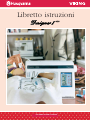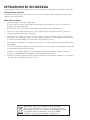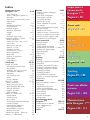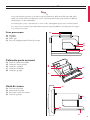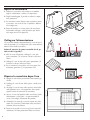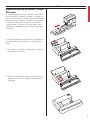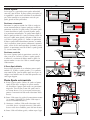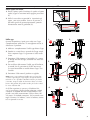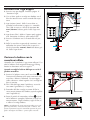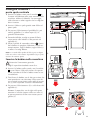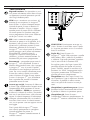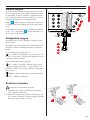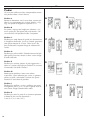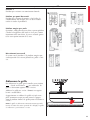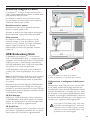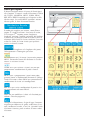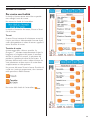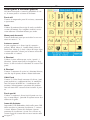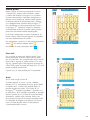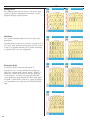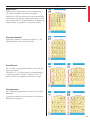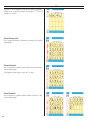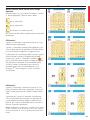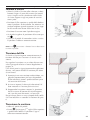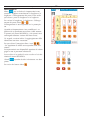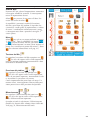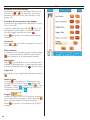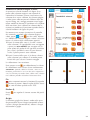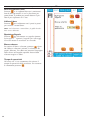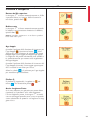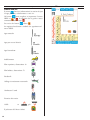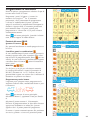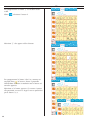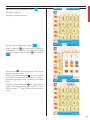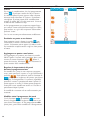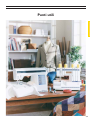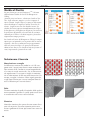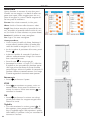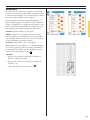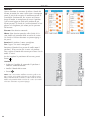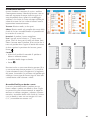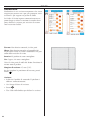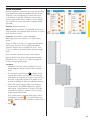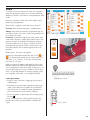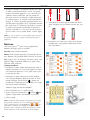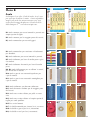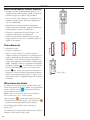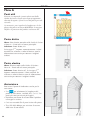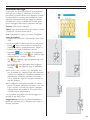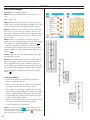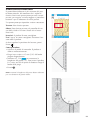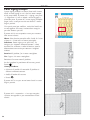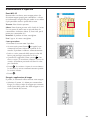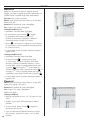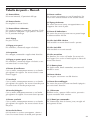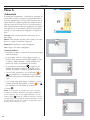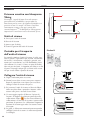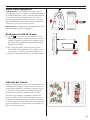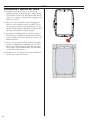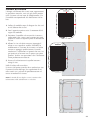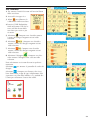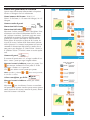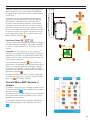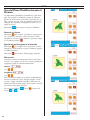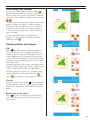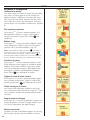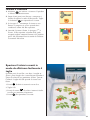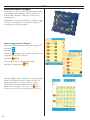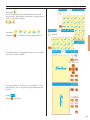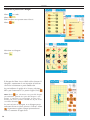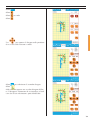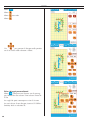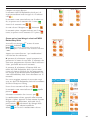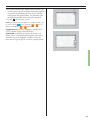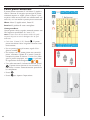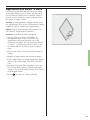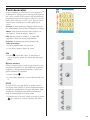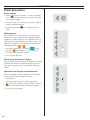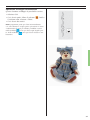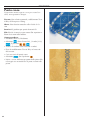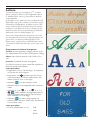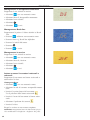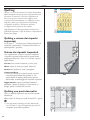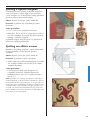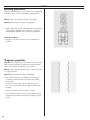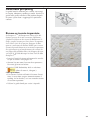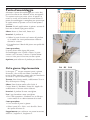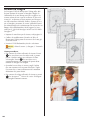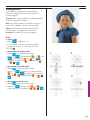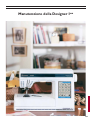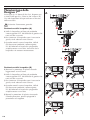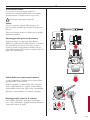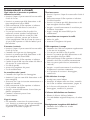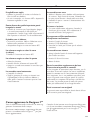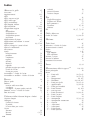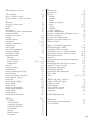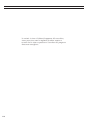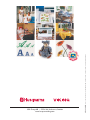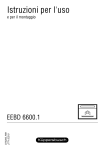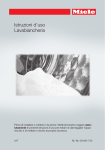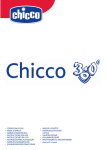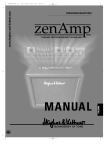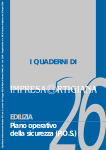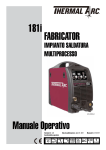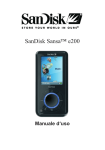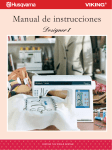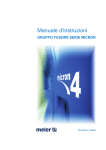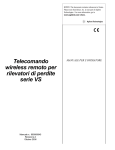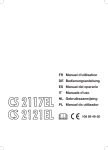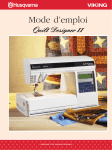Download Punti decorativi - Husqvarna Viking
Transcript
Libretto istruzioni FACCIAMO CUCIRE IL MONDO ISTRUZIONI DI SICUREZZA Questo apparecchio è una macchina per cucire realizzata in conformità con IEC/EN 60335-2-28. Collegamento elettrico La presente macchina per cucire deve essere messa in funzione con la tensione indicata sulla targhetta con i dati elettrici. Note sulla sicurezza • Non consentirne l’uso come giocattolo. È necessaria una stretta supervisione quando questa macchina per cucire è utilizzata da bambini o in loro prossimità. • Evitare di lasciare la macchina non presidiata quando la stessa è alimentata. • Staccare la spina della macchina per cucire dopo averne terminato l’utilizzo e prima di eseguire qualsiasi operazione di pulizia. • Spegnere la macchina per cucire (“0”) nel caso in cui sia necessario eseguire una qualsiasi operazione che coinvolga l’ago, come ad esempio l’infilatura, la sostituzione dell’ago stesso, il caricamento della bobina, la sostituzione del piedino e così via. • Non mettere in funzione la macchina per cucire se il cavo o la spina di alimentazione sono danneggiati. • Tenere le dita lontano dalle parti in movimento. È necessario agire con particolare attenzione in prossimità dell’ago della macchina. • Utilizzare la macchina solo per l’uso descritto nel presente manuale. Utilizzare solo gli accessori raccomandati dal produttore, come descritto nel manuale. • Scollegare sempre l’apparecchiatura prima di sostituire la lampadina. Sostituire la lampadina con una dello stesso tipo (tensione e watt). Attenzione: per essere smaltito questo prodotto deve essere riciclato in sicurezza in accordo con la legislazione del Paese in materia di riciclaggio relativa ai prodotti elettrici/elettronici. In caso di dubbi contattare il proprio rivenditore autorizzato. Indice Conoscere la tua Designer 1USB Ricamo 4-38 Vista d’insieme 4-5 Aprire, collegare e riporre la macchina 6 Porta accessori/Piano di lavoro 7 Porta spola 8 Infilare 9-10 Avvolgere la bobina 10-11 Tasti funzione 12 Piedino Magico 13 Sostituire il piedino 13 Piedini 14-15 Griffe 15 Sostituire l’ago, Aghi 16 Schermo magico a colori Menu principale Guida al Cucito – per cucire con facilità Menu punti speciali Iniziare a cucire Tensione del filo Terminare la cucitura Menu MODIFICA Menu SET Finestre a comparsa Menu HELP Programmare Punti utili Guida al Cucito Selezionare tessuto e filo Assemblare Sorfilare, zig zag a tre passi Assemblare e sorfilare Imbastire Orli invisibili, orli Asola Cucire i bottoni Menu B – Asole Asola cordonata Asola passo per passo Bilanciamento dell’asola Densità dell’asola Tagliare le asole Asola profilata Menu A – Punti utili Punto diritto Punto elastico Arricciatura Venticinque posizioni dell’ago Cerniera lampo Punto diritto rinforzato Punti zigzag multipli Rammendare e riparare Barretta, Passanti Tabella dei punti – Menu A Menu S – 4-direzioni 17-38 18 19 20-26 27 27 27 28 29-32 33 34 35-38 39-62 40-50 40-41 42-43 44 45 46 47-48 49-50 50 Punti decorativi Punti decorativi 54-61 54 54 54 55 56 57 58 59 60 64-65 65 65 66 66-67 69 70-71 71 72 73 74 75 76-81 83-94 84-88 Applicazioni 84-85 Punto pieno rastremato 86 Applicazioni con effetto “a mano” 87 Ricamo per applicazioni 88 Punti decorativi Punto croce Lettere Quilting Quilting 89-91 92 93-94 95-100 96 Quilting e unione dei riquadri trapuntati Quilting con punti decorativi Quilting a riquadri irregolari Quilting con effetto a mano Quilting puntinato Quilting parallelo Guida bordi per Quilting Ricamo su tessuto trapuntato Embroidery 51-53 Heirloom 52 Punti con effetto a mano 52 52 53 53 53 63-82 Unità di ricamo, Collegare, Scollegare Porta USB incorporata Porta spola verticale, cuscinetto di feltro Libretto dei ricami Telaio, Modello da ricamo Per iniziare Menu del pannello di ricamo SET nel ricamo Modifica nel ricamo Colori di ricami, caratteristiche Finestre a comparsa nel ricamo Iniziare ricamo, tagliare il filo Personalizzare un disegno Tramezzo Applicazione di pizzo Punto d’assemblaggio Orli a giorno/ago lanceolato Punti festoni Punti smock Ricamo ad intaglio Pittogrammi Manutenzione della Designer IUSB Inconvenienti e rimedi Come aggiornare la Designer IUSB Indice 96 96 97 97 98 98 99 Impariamo a conoscere la Designer 1 USB Pagina 4 - 38 Punti utili Pagina 39 - 62 Ricamo Pagina 63 - 82 Punti decorativi Pagina 83 - 94 Quilting Pagina 95 - 100 99 101-108 102 102 102 103 103 104 105 106 107 109-113 112-113 113 114-115 Punti con effetto a mano Pagina 101 - 108 Manutenzione della Designer 1 USB Pagina 109 - 113 61 62 3 Impariamo a conoscere la Designer I USB Impariamo a conoscere la Designer IUSB 1. 31. 32. 33. 34. 35. 2. 3. 4. 13. 14. 15. 36. 5. 7. 9. 11. 6. 8. 10. 12. 27. 26. 25. 28. 14. 29. 24. 23. 37. 30. 38. 22. 16. 17. 18. 19. 20. 1 2 3 1 4 5 2 6 7 8 3 9 10 4 15 5 6 20 7 25 8 9 10 30 11 12 13 CM INC HE S 21. Vista d’insieme – Lato anteriore 1. 2. 3. 4. 5. 6. 7. 8. 9. 10. 11. 12. 13. 14. 15. 16. 17. 18. 19. 20. 21. 4 Sportello/Coperchio Leva tendifilo Tendifilo Disco di pretensionamento Tasto di ripresa cucitura Tasto di arresto ago su/giù Tasto di arresto Tasto di incremento velocità di cucitura Tasto FIX Tasto di riduzione velocità di cucitura Tasto di inversione della direzione Tasto Start/Stop Presa piedino sensore per asole Lampadina Infila ago Barra d’ago Piedino Braccio libero Coperchio bobina Basamento Rotella di abbassamento griffe 22. 23. 24. 25. 26. 27. 28. 29. 30. 31. 32. 33. 34. 35. 36. 37. 38. 39. Barra e attacco del piedino Vite blocca ago Tasto di discesa dell’alzapiedino Tasto di svincolo dell’alzapiedino Tasto di sollevamento/corsa extra dell’alzapiedino Tasto tagliafilo Tendifilo per avvolgi bobina – porta spola verticale Porta spola orizzontale Blocca spola Guide avvolgi bobina Porta spola verticale Alberino carica bobina Arresto bobinatura Tagliafilo per avvolgimento bobina Volantino Porta USB incorporata Schermo magico a colori Interruttore generale, Collegamento alla rete elettrica 39. Impariamo a conoscere la Designer I USB L’eccesso di tintura presente in alcuni tessuti può provocare delle macchie non solo sulla stoffa, ma anche sulla macchina per cucire. Questo inconveniente può rivelarsi di difficile eliminazione, se non impossibile. I tessuti di pile e jeans, specialmente se rossi e blu, contengono spesso un eccesso di tintura. Se si teme che il tessuto/capo confezionato presenti questo problema, lavarlo prima di eseguire la cucitura/il ricamo. Lato posteriore 40. 41. 42. 43. 40. Maniglia Tagliafilo Infila ago Presa di collegamento all’unità di ricamo 41. 42. 43. Cofanetto porta accessori 44. 45. 46. 47. 48. Piano di lavoro estensibile Vano per altri accessori Vano per i piedini Vano per le bobine Vano per gli aghi 44. 45. 48. 46. 47. Unità di ricamo 49. 50. 51. 52. 49. Braccio da ricamo Attacco per il telaio Presa per l’unità da ricamo Tasto di sgancio 51. 50. 52. 5 Impariamo a conoscere la Designer I USB Aprire la confezione 1. Colloca la macchina sul tavolo o sul mobile, togli la confezione e solleva il coperchio. 2. Togli l’imballaggio, il pedale e infine la copertura protettiva. 3. La macchina viene fornita con una borsa porta accessori e un cavo di rete. Il pedale è dotato di avvolgicavo. 4. Prima di iniziare a cucire pulisci la macchina, insistendo sull’ago e sulla piastrina per eliminare ogni traccia di sporcizia. Collegare l’alimentazione Gli accessori forniti comprendono il cavo di rete. I dati di tensione (V) e frequenza (Hz) sono indicati sotto la base della macchina. Prima di inserire la spina controlla che il pedale sia del ”tipo FR3”. 1. Sfila il cavo dal pedale. Collega il cavo alla presa anteriore (1) in basso a destra sulla macchina. 2. Collega il cavo di rete alla presa posteriore (2) in basso a destra sulla macchina. 3. Per accendere la macchina e le luci porta l’interruttore generale (3) in posizione ON. Riporre la macchina dopo l’uso 1. Spegni la macchina premendo l’interruttore generale. 2. Scollega il cavo di rete dalla presa e dalla macchina. 3. Avvolgi il cavo di rete sulla mano e inseriscilo nell’apposita tasca sul coperchio, dove puoi riporre anche il manuale di istruzioni. 4. Stacca il cavo del pedale dalla macchina, tiralo dolcemente e rilascialo – in questo modo il cavo si riavvolge all’interno del pedale. 5. Controlla che tutti gli accessori siano nel cofanetto. Fai scorrere il cofanetto sulla macchina, intorno al braccio libero. 6. Inserisci il pedale a faccia in giù nel vano del cofanetto, sul lato posteriore della macchina. 6 3. 1. 2. Impariamo a conoscere la Designer I USB Cofanetto porta accessori / Piano di lavoro Il cofanetto porta accessori è dotato di speciali tasche per riporre i piedini, le bobine e gli aghi, oltre ad altri eventuali accessori, che in questo modo saranno sempre a portata di mano. Per aumentare la superficie di lavoro, fai scorrere il cofanetto sulla macchina. Per usare il braccio libero sfila il cofanetto portandolo a sinistra, oltre la posizione di arresto. Il coperchio posteriore del cofanetto nasconde un piano estensibile che aumenta la superficie di lavoro. 1. Fai scorrere il vassoio a sinistra fino a superare la posizione di arresto. 2. Inserisci il piano estensibile nel vano tra il cofanetto e la macchina, quindi spingi indietro il cofanetto. 7 Impariamo a conoscere la Designer I USB Porta Spole La Designer IUSB possiede porta spole utilizzabili con tutti i tipi di filati. Il porta spole principale (a) è regolabile e può essere utilizzato in orrizontale per i filati normali o in posizione verticale per spole grandi o filati particolari. a b c Posizione orizzontale Posiziona la spola in modo che il filo si svolga in senso antiorario.Estrai il porta spola per usarlo in posizione verticale (la spola ruota). Sul porta spola ci sono due blocca spola. Quando il porta spola è in posizione orizzontale e le spole sono sottili il blocca spola piccolo (b) si trova di fronte al filo. Se invece le spole sono grandi, di fronte al filo si trova il blocca spola grande (c). Colloca in posizione il blocca spola della dimensione corretta, in modo che la superficie piatta prema saldamente contro la spola, senza alcuna intercapedine. Quando il porta spola è in posizione verticale il blocca spola grande (c) si trova sotto il filo. Posizione verticale Per usare il porta spola in posizione verticale, tiralo verso di te. Inserisci il blocca spola grande e colloca il cuscinetto di feltro sotto la spola. In questo modo si evita che il filo si srotoli troppo velocemente. d Il Porta Spola Mobile La macchina dispone di un ulteriore porta spola mobile (d). Il blocca spola grande (c) va posizionato sotto il filo. Questo porta spola serve per avvolgere una bobina con un altro filo quando cuci con l’ago doppio. c Porta Spola orizzontale 1. Estrai il porta spola. Colloca la spola sul porta spola. Il filo deve svolgersi in senso antiorario. Ricolloca il porta spola nella sua posizione originale. Tieni il filo vicino alla spola con la tua mano destra. Usa la tua mano sinistra per portare l’estremità del filo nella direzione della freccia. 2. Porta il filo sopra la guida di pretensiona-mento (a) e sotto il guidafilo (b). Porta il filo sopra i dischi di tensionamento (c). 3. Continua a infilare il filo nella direzione indicata dalle frecce. Quando inserisci il filo nella fessura sulla leva tendifilo, parti dal lato destro. 4. Porta il filo sull’ultima guida, subito sopra l’ago. 8 a c b 4. 3. 2. 1. Impariamo a conoscere la Designer I USB Porta spola verticale 1. Estrai il porta spola. Posiziona la spola sul porta spola (segui le istruzioni nella pagina precedente). b 2. Infila la macchina seguendo le istruzioni qui sopra, con un’eccezione. Invece di passare il filo nella guida di pretensionamento, portalo direttamente sotto il guidafilo (b). Infila ago Questo dispositivo si può usare solo con l’ago completamente sollevato. Ti consigliamo anche ti abbassare il piedino. 1. 2. 1. Abbassa completamente l’infila ago dietro l’ago. 2. Portalo in avanti fino a quando le flange metalliche coprono l’ago. Un gancetto si infila nella cruna. 3. Posiziona il filo intorno al guidafilo (a) e sotto le flange davanti all’ago, in modo che entri nel gancetto. 3. 4. Fai oscillare dolcemente l’infila ago all’indietro, in modo che il gancetto tiri il filo attraverso la cruna formando un anello dietro l’ago. Tira l’anello. 5. Posiziona il filo sotto il piedino e taglialo. a Nota: non si può utilizzare l’Infila-ago per l’ago lanceolato, l’ago doppio, l’ago triplo, un ago di misura inferiore a 70 o quando il Piedino Sensore per Asole è inserito. L’ago si infila da davanti a dietro. Il colore bianco del gambo del piedino rende più facile vedere la cruna. Allarme filo Se il filo superiore si spezza o la bobina finisce la macchina si ferma. Sullo schermo a colori compare il simbolo del filo o della bobina. Nel primo caso infila nuovamente il filo e sfiora OK sul menu. Il simbolo scompare. Nel secondo caso togli il lavoro e la bobina, carica la bobina, rimontala e riprendi a cucire. 4. 5. 9 Impariamo a conoscere la Designer I USB Infilatura con l’ago doppio 1. Inserisci un ago doppio. Consulta pagina 16 ”Sostituire l’ago”. 2. Usa un’altra spola o avvolgi una bobina con il filo che intendi usare come secondo filo superiore. 3. Ago sinistro (rosso). Infila la macchina seguendo le indicazioni a pagina 9 e controlla che il filo si trovi tra i dischi di tensione interni, dentro l’ultima guida. Infila l’ago sinistro. 4. Ago destro (blu). Solleva il porta spola aggiuntivo. Posiziona un blocca spola sotto il filo. 5. Inserisci la bobina con il secondo filo sul perno. 6. Infila la macchina seguendo le istruzioni, controllando che questa volta il filo si trovi tra i dischi di tensione esterni, fuori dall’ultima guida. Infila l’ago destro. Caricare la bobina con la macchina infilata Controlla che il piedino e l’ago siano sollevati. Usa solo le bobine verdi originali Husqvarna Viking fornite in dotazione con la Designer IUSB. Quando avvolgi la bobina dall’ago usa solo il piedino metallico. 1. Inserisci la bobina vuota con il marchio all’esterno sull’alberino nella parte anteriore della macchina. Abbassa l’alberino. Un messaggio sullo schermo a colori segnala che l’avvolgi bobina è inserito. 2. Tira il filo dall’ago sotto il piedino e verso destra sotto il guidafilo (c) e sopra (d). 3. Partendo dall’alto avvolgi un tratto di filo in senso orario intorno alla bobina, quindi taglialo con il tagliafilo (e). 4. Premi il pedale di comando o sfiora . Quando la bobina è completa l’alberino si ferma automaticamente. Togli la bobina, taglia il filo (e) e solleva l’avvolgi bobina. Nota: sconsigliamo di usare questo metodo per avvolgere fili particolari, come filo di nylon o elastico. Per questa operazione segui le istruzioni riportate al paragrafo ”Avvolgere la bobina – porta spola verticale”. 10 e d c Impariamo a conoscere la Designer I USB Avvolgere la bobina – porta spola verticale 1. Inserisci la bobina vuota con il marchio all’esterno sull’alberino nella parte anteriore della macchina. Abbassa l’alberino. Un messaggio sullo schermo a colori segnala che l’avvolgi bobina è inserito. 2. Inserisci il blocca spola grande sotto il filo sul porta spola. e d c b 3. Fai passare il filo intorno al guidafilo (b), poi sotto il guidafilo (c) e infine sopra (d), seguendo l’illustrazione. 4. Partendo dall’alto avvolgi un tratto di filo in senso orario sulla bobina e fallo passare nel tagliafilo (e). 5. Premi il pedale di comando o sfiora . Quando la bobina è completa l’alberino si ferma automaticamente. Togli la bobina, taglia il filo (e) e solleva l’avvolgi bobina. Nota: a seconda della qualità del filo si può avvolgere il filo una o due volte attorno al guidafilo (b) per poter ottenere la tensione giusta. 1. 2. Inserire la bobina nella macchina ! 10 15 Disinserire l’interruttore generale. 1. Togli il coperchio tirandolo verso di te. 2. Inserisci la bobina nella scatola, con il marchio verso l’alto e il filo sulla sinistra. In questo modo, quando tiri il filo la bobina ruota in senso antiorario. 3. Tieni ferma la bobina con le dita per evitare che ruoti quando tiri con decisione il filo verso destra e quindi verso sinistra nella molla di tensione (a), fino a quando si innesta correttamente. 4. Fai passare il filo intorno a (b) e sulla destra del tagliafilo (c). Rimonta il coperchio, con le righe sulla parte anteriore e lascialo scorrere nella sua sede (1). A questo punto tira il filo verso sinistra per tagliarlo (2). 3. 4. b b a 2 c 1 11 Impariamo a conoscere la Designer I USB Tasti funzione Riprendi cucitura. Per riprendere a cucire il punto selezionato senza dover di nuovo impostare eventuali parametri speciali che hai già definito prima. STOP serve a terminare una cucitura. Al termine di una sequenza, la Designer IUSB ferma il filo e si arresta automaticamente. Quando lo premi, il tasto si illumina. Il comando si annulla e la luce si spegne quando premi di nuovo STOP o selezioni un nuovo punto. La funzione stop può essere programmata. Può essere utilizzata anche per i ricami a un colore. FIX si attiva automaticamente quando selezioni un punto o usi il tagliafilo. Se la funzione è attiva il tasto si illumina. Per disattivarla è sufficiente premere il tasto illuminato. All’inizio di un lavoro la Designer IUSB cuce alcuni punti di saldatura, quindi prosegue con il punto selezionato. Premendo FIX a lavoro avviato la Designer IUSB inserisce alcuni punti di saldatura e si ferma automaticamente. La funzione FIX può essere programmata. Retromarcia – premendo questo tasto la Designer IUSB cuce all’indietro. Il tasto si illumina. Rilasciando il tasto, che si spegne, la Designer IUSB cuce in avanti. Il punto all’indietro ha una lunghezza massima di 3mm. Per cucire sempre all’indietro premi il tasto due volte in rapida successione prima di iniziare il lavoro. Il tasto rimane acceso e la Designer IUSB cuce all’indietro fino a quando non annulli la funzione premendo ancora il tasto. Arresto ago su/giù. Consente di abbassare o alzare l’ago, modificando al tempo stesso l’impostazione della posizione di arresto. Sfiora + SPEED o - SPEED per aumentare o ridurre la velocità di cucitura. Toccando i tasti con la macchina ferma, sullo schermo appare la velocità impostata. L’indicazione scompare selezionando OK o avviando la macchina. Puoi variare la velocità mentre cuci, ma in questo caso non appare nessun messaggio. 12 Tutti i punti della Designer IUSB hanno una velocità preimpostata e consigliata. Quando selezioni un punto, la Designer IUSB imposta automaticamente la velocità corretta. START/STOP. Premi questo tasto per avviare e fermare la macchina senza il pedale. La prima pressione avvia e la seconda ferma la macchina. Taglia filo. Premi il tasto e la Designer IUSB taglia il filo superiore e quello della bobina, oltre a sollevare il piedino e a collocare l’ago nella posizione superiore. Così si attiva anche la funzione FIX. Per tagliare prima che l’ago si sposti alla posizione d’inizio del punto successivo, premi “TAGLIA” mentre la macchina è in funzione. Lo “STOP” lampeggiante indica l’avvenuta prenotazione. La funzione Taglia-filo può essere programmata. Alzapiedino su e corsa extra. Premi il tasto. Il piedino e l’ago si sollevano. Premilo di nuovo e il piedino si solleva ancora, così ti sarà più facile inserire i tessuti pesanti. Alzapiedino in posizione perno. Questa funzione facilita l’inserimento del tessuto. Il piedino si abbassa in posizione perno. Alzapiedino giù. Premi il tasto e l’alzapiedino si abbassa completamente. La Designer IUSB trattiene saldamente il lavoro. Impariamo a conoscere la Designer I USB Piedino magico Quando imposti tessuti di peso diverso sulla Guida al Cucito, la macchina regola automaticamente la pressione. Grazie al sensore, il piedino riconosce lo spessore del tessuto da ricamare o cucire e procede dolcemente e in modo costante. Sfiora sullo schermo a colori per visualizzare le impostazioni del piedino per il tessuto selezionato. Puoi regolare la pressione del piedino premendo i tasti (+) o (-) del menu . Incrementando il valore la pressione aumenta. Alzapiedino magico Quando inizi a cucire il piedino si abbassa automaticamente. Quando fermi la macchina con l’ago abbassato, il piedino si solleva automaticamente in posizione perno. Se hai impostato Arresto ago su: SU – Solleva il piedino e l’ago. Premi due volte per la corsa extra. Facilita l’inserimento di tessuti pesanti sotto il piedino. Se hai impostato Arresto ago giù: SU – Solleva il piedino, mentre l’ago rimane abbassato. Premi due volte – l’ago si solleva e il piedino si solleva ancora per facilitare l’estrazione del tessuto. PERNO – Porta il piedino in posizione perno. GIÙ – Abbassa il piedino. Sostituire il piedino ! Disinserire l’interruttore generale. 1. Controlla che l’ago sia sollevato al massimo. Tira il piedino verso di te. 2. Allinea la barretta del piedino con il beccuccio che si trova sull’attacco, quindi spingi il piedino fino a incastrarlo nella sua sede. 13 Impariamo a conoscere la Designer I USB Piedini Gli accessori della macchina comprendono numerosi piedini adatti a lavori diversi. Piedino A Fornito in dotazione con la macchina, questo piedino si usa soprattutto per cuciture dritte e a zigzag, con punti di lunghezza superiore a 1.0. A B C D E H Piedino B Per punti a zigzag con lunghezza inferiore a 1.0; serve anche per altri punti utili o decorativi. L’incavo alla base del piedino facilita il trasporto. Piedino C Piedino per asole dotato di guide per determinare la lunghezza dell’asola. La tacca centrale garantisce uno spazio interno di 15 mm. I due incavi alla base facilitano il trasporto lungo le colonne dell’asola. Piedino D Piedino per orli invisibili. Il bordo interno del piedino guida il tessuto, mentre la base scorre lungo il limite dell’orlo. Piedino E Piedino per cerniere lampo. Si può agganciare a destra o a sinistra dell’ago per facilitare la cucitura di entrambi i lati della cerniera. Piedino H Sotto questo piedino si trova una soletta scorrevole, viene utilizzato per cucire su gomma, plastica o pelle, riducendo il rischio che questi materiali si attacchino al piedino. Piedino J Piedino per sorfilare, cucire e sorfilare con punti di larghezza pari a 5.0 e 6.0 mm. Il perno evita le arricciature lungo il bordo della stoffa. Piedino P Piedino per unire le parti di un lavoro trapuntato. è dotato di due tacche distanziali a 6 mm (1/4") e 3 mm (1/8"). 14 J P Impariamo a conoscere la Designer I USB Piedino S Piedino per cuciture con movimento laterale. S Piedino per punti decorativi Piedino per cuciture decorative, che facilita la combinazione dei disegni. Per le altre caratteristiche è simile al piedino B. Piedino magico per asole Quando è collegato alla macchina, questo piedino calcola la lunghezza dell’asola e cuce per il tratto impostato nella macchina. La tacca centrale garantisce uno spazio interno di 15 mm. Rivestimenti scorrevoli Si usano con il piedino C/il piedino magico per asole quando cuci tessuti plastificati, pelle e così via. Abbassare le griffe Per abbassare le griffe gira la rotella verso sinistra . Girala verso destra per sollevarle. Le griffe si alzeranno appena inizi a cucire. Abbassa le griffe per cucire i bottoni o eseguire lavori a mano libera. Suggerimento: se abbassi le griffe sarà più semplice trattenere tessuti pesanti come la spugna sotto il piedino. Solleva le griffe prima di iniziare a cucire. Nota: le griffe si abbassano automaticamente quando inserisci l’unità di ricamo. Quando la scolleghi, le griffe si sollevano e puoi iniziare a cucire. 1 2 3 1 4 5 2 6 7 8 3 9 10 4 15 5 6 2 7 15 Impariamo a conoscere la Designer I USB Sostituire l’ago 1. Con un cacciavite allenta la vite che blocca l’ago. 2. Togli l’ago. 3. Inserisci il nuovo ago con la parte piatta del gambo verso il retro e spingi fino a fine corsa. 4. Con il cacciavite stringi a fondo la vite. Aghi L’ago è un elemento fondamentale per la buona riuscita del lavoro. Raccomandiamo a questo proposito gli aghi del sistema 130/705H, di elevata qualità. L’astuccio porta aghi contiene aghi delld©$imensioni generalmente impiegate per cucire tessuti normali ed elastici. A Aghi standard n° 70, 80, 90 Adatti a tessuti normali. La punta penetra nella trama del tessuto senza danneggiare il filato. B Aghi per tessuto elastico n° 75, 90 Adatti a tessuti in maglia ed elastici. L’ago per tessuto elastico ha un contrassegno giallo e la punta arrotondata. C Aghi per tessuto denim n° 90, 100 Adatti a tessuti pesanti non elastici, ad esempio denim, tela di canapa, pelle. L’ago per denim ha un contrassegno blu e punta molto affilata per penetrare agevolmente nel tessuto. D Ago lanceolato n° 100 Adatto ad orlare tessuti in fibra naturale con i punti speciali del menu Heirloom. L’ago è dotato di ”alette” che spingono lateralmente i fili del tessuto per formare dei fori dove penetra la punta. 16 A B C D Impariamo a conoscere la Designer I USB Schermo magico a colori La Designer IUSB è dotata di uno schermo LCD a colori, con funzionamento a sfioro, installato nella parte frontale della macchina. USB EXCL EX CLUSIVE USIVE SENSOR SYSTEM S TEM Lo schermo a colori è davvero facile da usare. Per selezionare un menu punti o una scheda è sufficiente sfiorarli con un dito. Macchina accesa o spenta Quando la Designer IUSB è spenta lo schermo appare di colore grigio scuro. Quando accendi la macchina appare una pagina di presentazione, seguita dal menu principale. Salva schermo Lo schermo a colori della Designer IUSB può rimanere sempre acceso. Se preferisci, puoi attivare il salva schermo, che entra in funzione dopo 9 minuti di inattività. Per ulteriori informazioni in merito all’argomento consulta pagina 30. USB EXCL EX CLUSIVE USIVE SENSOR SYSTEM S TEM USB Embroidery Stick In dotazione alla Designer IUSB c’è una penna USB, ”l’USB Embroidery Stick”, e i programmi per Computer 3D Disk Manager USB e 3D QuickFont. Inoltre 31 ricami e 3 font sono già memorizzati nell’USB Embroidery Stick. Nello stick è possibile salvare fino a 15 ricami personalizzati. L’USB Embroidery Stick può essere protetto da scrittura con il tasto di protezione che si trova a lato. Nota: l’USB Embroidery Stick deve essere rimosso dalla Designer IUSB prima di fare qualsiasi operazione di attivazione/disattivazione di protezione da scrittura. Possono essere utilizzati solo gli USB Embroidery Stick originali Husqvarna Viking. Per avere più memoria è necessario acquistare un altro USB Embrodiery Stick presso il proprio rivenditore di fiducia Husqvarna Viking. 3D Disk Manager Utilizzare il 3D Disk Manager USB per preparare l’USB Embroidery Stick per la lettura e la scrittura. Seguire le istruzioni per il 3D Disk Manager USB incluse nel CD del kit di aggiornamento. 3D Quick Font Con i font incorporati nel PC si possono creare lettere diverse, seguendo le istruzioni del 3D QuickFont incluse nel CD del kit di aggiornamento. Posizione destra: protetto da scrittura Posizione sinistra: non protetto da scrittura Collegamento e scollegamento dalla porta USB L’Embroidery Stick USB può essere inserito solo in un modo, quindi non bisogna forzarlo inserendolo nella porta! Quando l’Embroidery Stick è inserito correttamente si accende una luce al fondo. Durante il caricamento dall’Embroidery Stick o durante il salvataggio sull’Embroidery Stick sullo schermo della macchina per cucire appare una clessidra. Per toglierlo tirarlo leggermente. Non togliere l’USB Embroidery Stick mentre la luce sta lampeggiando o mentre la clessidra è ancora sullo schermo, perché i file che si trovano sull’Embroidery Stick potrebbero essere danneggiati. 17 Impariamo a conoscere la Designer I USB Menu principale Il Menu Principale mostra 21 menu di Punti Speciali e funzioni. Vi sono 8 caselle di funzioni, GUIDA AL CUCITO, MODIFICA, MENU, NORM, PROG, REP, SET e HELP. Premendo una di queste caselle diventa attiva. La casella MENU quando è attivata diventa gialla, le altre diventano bianche. Il modo più semplice per iniziare, come illustra pagina 27. Scegli il tessuto e la tecnica di cucito, e la Designer IUSB imposta punto, lunghezza, larghezza, tensione, piedino, pressione del piedino e velocità di cucitura più adatti al lavoro. L’area di selezione della Guida al Cucito visualizza il tessuto scelto. La Guida al Cucito è attiva per qualsiasi tecnica, escluso il ricamo. MODIFICA la lunghezza e la larghezza dei punti, l’allungamento e l’immagine speculare. Per selezionare tra i 21 menu è necessario premere MENU. Premendo l’icona del dischetto si visualizzano e si caricano i ricami. NORM serve per cuciture e ricami, ma non per programmare combinazioni di punti e lettere. PROG serve a programmare i punti come pittogrammi, lettere e combinazioni decorative. Collega l’unità di ricamo e sfiora PROG per personalizzare combinazioni di ricami e/o monogrammi. REP serve per cucire combinazioni di punti e ricami programmati nel menu PROG. Sfiora Set per modificare i valori e le funzioni predefinite. Consulta pagina 29. Consiglia la dimensione e il tipo di ago, il momento giusto per abbassare le griffe, stabil-izzare il tessuto, cordonare le asole, e così via. Quando l’unità di ricamo è inserita, puoi accedere al menu colori di ricamo. 18 USB EXCL EX CLUSIVE USIVE SENSOR SYSTEM S TEM Impariamo a conoscere la Designer I USB Guida al Cucito Per cucire con facilità La Guida al Cucito rimane attiva fino a quando non colleghi l’unità di ricamo. Per attivare la Guida al Cucito sfiora La Guida al Cucito ha due menu, Tessuti e Tecniche di cucito. Tessuti Il menu Tessuti consente di selezionare tessuti di 8 tipi e pesi diversi. Selezionando il tessuto il pulsante corrispondente si colora di rosso e appare il menu Tecniche di cucito. Tecniche di cucito Questo menu offre 8 diverse tecniche. La Designer IUSB seleziona immediatamente il tipo, la lunghezza e la larghezza del punto, la tensione del filo, la velocità di cucitura, la pressione del piedino e il piedino più adatti al tuo lavoro. Il pulsante della tecnica scelta si colora di rosso. Se vuoi selezionare un’altra tecnica di cucito sfiora semplicemente un altro pulsante. Per passare dal menu Tessuti al menu Tecniche di cucito usa i tasti qui rappresentati, che si trovano nella parte bassa dello schermo. Per uscire dalla Guida al Cucito sfiora 19 Impariamo a conoscere la Designer I USB Menu punti e funzioni speciali Nel Menu Principale ci sono 21 possibilità di scelta, 20 menu punti e un’icona di dischetto. Punti utili Il menu A comprende punti di cucitura, rammendo e riparazione. Asole Il Menu B contiene diversi tipi di asola, occhielli e cucitura di bottoni. Per i migliori risultati è necessario utilizzare il Piedino Sensore per Asole. Menu punti decorativi Troverai bellissimi punti per arricchire le tue creazioni nei menu C - N. Lettere e numeri Si può scegliere tra 4 diversi tipi di caratteri e numeri. Block, Menu O, Outline block, Menu P, Brush line, Menu Q (9 mm) e Menu R Script. Ogni carattere possiede 3 menu per le lettere maiuscole e minuscole e i numeri. 4 Direzioni Il Menu S viene utilizzato per cucire i punti i 4 direzioni. I punti sono fissati in lunghezza e larghezza. La freccia indica la direzione di cucitura dei punti. 8 Direzioni Il menu T consente di cucire in 8 direzioni diverse, con due tipi di punto, diritto e diritto rinforzato. I Miei Punti Il menu U (I Miei Punti) consente di salvare i tuoi punti preferiti o i cambiamenti fatti. Le modifiche fatte nel menu MODIFICA e i cambiamenti alla tensione, bilanciamento e pressione del piedino fatti nel menu SET saranno salvati insieme al punto. Punti speciali Il Menu V contiene 4 diversi tipi di punti con “tecnica a mano libera”. Quando usi questo menu devi abbassare le griffe. Icona del dischetto Inserendo l’USB Embroidery Stick nella porta USB della macchina si possono visualizzare e caricare i ricami. Sfiorare l’icona del dischetto. Questo permette di visualizzare i ricami. Per caricare un ricamo l’unità di ricamo delve essere inserita nella Designer IUSB”. 20 Impariamo a conoscere la Designer I USB Menu punti Sfiora il menu A dal menu principale. Il menu ”A Punti Utili” appare sullo schermo a colori; a sinistra del display la Designer IUSB visualizza il punto selezionato e il piedino consigliato, in questo caso il piedino A. Sotto il punto appare il relativo numero di riferimento (A02). Questa è la configurazione standard della Designer IUSB. Per selezionare un altro punto sfiorane l’icona. La Designer IUSB conferma sempre la selezione evidenziando in bianco il punto scelto, mentre i punti non selezionati hanno sfondo giallo. Se il menu comprende un menu secondario, in basso a destra sullo schermo appare un riquadro con una combinazione di numeri. Per selezionare i punti 24-36 dal menu secondario sfiora . Per tornare indietro sfiora Per tornare al menu principale sfiora . . Punti utili Per accedere ai punti utili sfiora il menu A dal menu principale. Il Menu A offre diversi punti per il cucito utile. Per esempio offre diversi tipi di punti dritti e zig-zag (il punto numero 15 è uno zig zag a quattro passi con larghezza massima di 9mm) Offre anche il punto overlock (A16-17) ed il punto overlock piatto (A20). I punti A 33-35 sono perfetti per il rammendo. Asole Per le asole scegli il menu B. Il punto numero 16 serve a cucire i bottoni, mentre il 17-19 consentono di cucire gli occhielli. La rotella rossa a sinistra del piedino indica il piedino magico per asole. Per l’asola B6, la Designer IUSB consiglia il piedino C. Quando cuci le asole B14 e B15, consiglia il piedino A. Quando utilizzi i piedini A o C, il tasto di inversione della direzione è visibile sullo schermo. Indica che devi premere il tasto di inversione quando l’asola ha compiuto la lunghezza desiderata. La freccia rossa accanto all’asola indica la direzione di avanzamento della cucitura. 21 Impariamo a conoscere la Designer I USB Pittogrammi Per i pittogrammi sfiora il menu C dal menu principale. In genere i pittogrammi servono a creare originali disegni a punto pieno. Heirloom Per i punti Heirloom sfiora il menu D dal menu principale. Quando utilizzi l’ago lancia insieme ai punti da D410 e D12, puoi ottenere ottimi punti per orli. I punti D30-35 vengono utilizzati per il punto smocking e il punto D46 serve per impuntare. Punti per Quilt I punti per Quilt si trovano nel menu E. Il punto E1 cuce a 6mm dal lato destro del piedino. Per il punto quilt “fatto a mano”, utilizza il punto E2. Utilizza il punto E24-E26 per quilting a mano libera. Ci sono vari punti per ottenere i Crazy quilting. I punti piombi (E7-E12) sono tipici nei quilt. I punti E3-E6 sono da 6-9 mm di larghezza e possono essere utilizzato nel CHANNEL quilting. 22 Impariamo a conoscere la Designer I USB Applicazioni I punti per le applicazioni si trovano nel menu F, che puoi selezionare dal menu principale. I punti F11 e F15 possono essere utilizzati quando vuoi imitare il punto per applicazioni fatto a mano. Con il punto F13 e F14 puoi ottenere un bellissimo effetto ombra. Il punto F16 è un punto cornice. Punti per Bambini I punti per bambini si trovano nel menu G, che puoi selezionare dal menu principale. Punti Festoni Per accedere ai punti festoni sfiora il menu H dal menu principale. I festoni da 1 a 13 fanno parte dei fantasigrammi e sono larghi fino a 15mm. I festoni da 16 a 34 hanno invece una larghezza massima di 6 mm. Fantasigrammi Per i Fantasigrammi premere il Menu K nel Menu Principale. Si possono combinare questi punti in un numero illimitato di sequenze. 23 Impariamo a conoscere la Designer I USB I punti 39-42 vengono cuciti in un motivo singolo. Dopo aver cucito un motivo la Designer IUSB fissa il punto e si ferma. Punti Decorativi Per i punti decorativi seleziona il menu L dal menu principale. Punti Creativi Per accedere ai punti creativi sfiora il menu M dal menu principale. La larghezza dei punti varia da 6-9 mm. Punti Fashion Per accedere ai punti Fashion sfiora il menu N dal menu principale. 24 Impariamo a conoscere la Designer I USB Block, Outiline block, Brush line e Script alphabet Premere Menu O, P, Q o R per le lettere e i numeri. Sono disponibili 3 diversi menu. Sfiora per le maiuscole. per le minuscole. per numeri e caratteri speciali. Per variare lo stile sfiora semplicemente il pulsante desiderato. 4 Direzioni I punti a 4 direzioni si trovano nel menu S, accessibile dal menu principale. I punti a 4 direzioni servono principalmente a fissare tra loro due tessuti quando usi il braccio libero. I punti hanno lunghezza e larghezza fissa. La direzione di avanzamento della cucitura appare sullo schermo accanto al simbolo del piedino. L’icona per i punti a 4 direzioni visualizza 4 frecce, orientate diversamente. Ad ogni pressione del pulsante la direzione di avanzamento della cucitura cambia. In alternativa per variare la direzione puoi usare il tasto Retromarcia. La Designer IUSB inizia sempre a cucire da sinistra verso destra. 8 Direzioni I punti a 8 direzioni si trovano nel menu T, che puoi selezionare dal menu principale. Il menu dispone di due punti diversi, diritto e diritto rinforzato. I pulsanti per i punti a 8 direzioni visualizzano 8 frecce orientate diversamente. La direzione di avanzamento selezionata appare evidenziata in bianco. Per variare la direzione sfiora una freccia diversa da quella selezionata. Nota: Cambiando la lunghezza e/o larghezza del punto si può cambiare anche la direzione del cucito. Quindi avrai la possibilità di cucire in qualsiasi direzione desiderata. 25 Impariamo a conoscere la Designer I USB I Miei Punti Sul Menu U si possono personalizzare i punti preferiti, salvare le impostazioni personalizzate per un punto. Questo menu si chiama “I Miei Punti” (Menu U) e sul Menu Principale è rappresentato da un cuore. Su “I Miei Punti” si possono salvare 30 punti con le modifiche effettuate in MODIFICA (lunghezza, larghezza, grandezza e specchiatura) e con le impostazioni create in SET (tensione, bilanciamento e pressione del piedino). Per salvare la tua impostazione o il tuo punto preferito, vai al menu e seleziona Salva. Apparirà il Menu U. Sfiora la posizione desiderata per il punto. Il numero del punto originale viene mostrato fra parentesi dopo il numero del punto U. Nota: I punti dal Menu S e Menu T non possono essere salvati nel Menu U. Quando non sono più disponibili posizioni libere o se vuoi sostituire un punto, tocca una posizione occupata e il punto verrà sostituito da quello nuovo. Per cancellare un punto dal Menu U, seleziona il punto e poi entra nel menu . Sfiora Canc e il punto attivo verrà cancellato. Il prossimo punto verrà selezionato. (Si può vedere il punto selezionato sulla sinistra dello schermo). Puoi ripetere la procedura fino a che tutti i punti sono stati cancellati. Quando il Menu U è vuoto, verrà selezionato automaticamente il punto dritto (A02). Punti Speciali Per la cucitura a mano libera, il rammendo, il quilt, l’imbastitura e il ricamo a mano libera premere Menu V. Sono disponibili quattro tipi di punti, V01, punto dritto, V02, zigzag,V03 e V04, punti di imbastitura. Abbassa le griffe e per i punti V01 e V02 inserisci il piedino R o uno dei piedini opzionali per il ricamo a mano libera. Quando cuci con il movimento libero (a mano libera) a bassa velocità (meno di 200 rpm) il piedino di pressione si muove su e giù. Il piedino è abbassato quando l’ago è giù, per trattenere il tessuto in posizione, mentre viene formato il punto. Il piedino è sollevato con l’ago in modo che il tessuto possa muoversi senza piegare l’ago. A velocità di cucito superiori (sopra i 200 rpm) il piedino sta nella posizione di scivolamento (perno) in modo che il tessuto possa essere mosso facilmente per il cucito con movimento libero. Utilizzare il punto V03 e V04 con il pedale. Se il tasto STOP è cancellato, si avrà una temporizzazione automatica. Premere il pedale e trasportare il tessuto manualmente mentre il piedino è sollevato. Il punto V03 è un punto dritto e il punto V04 si sposta lateralmente. 26 Impariamo a conoscere la Designer I USB Iniziare a cucire • Sfiora la Guida al Cucito sullo schermo a colori. Immetti il tipo e il peso del tessuto che intendi usare. Scegli la tecnica desiderata dalla Guida al Cucito, oppure scegli un punto da uno dei menu punti • Posiziona il filo superiore e quello della bobina sotto il piedino e tiralo indietro. Per ottenere un risultato migliore quando incominci su un angolo del tessuto tieni fermo il filo con le dita. • Posiziona il tessuto sotto il piedino magico. • Se desideri regolare la posizione del tessuto premi . • Schiaccia il pedale di comando e inizia a cucire. Il piedino si abbassa automaticamente. Nota: Usa per avviare e fermare la macchina senza ricorrere al pedale. Tensione del filo La Guida al Cucito imposta automaticamente la tensione del filo per il tessuto e la tecnica selezionati. Per regolare la tensione su un valore diverso consulta il paragrafo relativo al menu Regolazioni a pagina 34. Cuci alcuni punti a zigzag impostando regolazioni diverse, così potrai definire la tensione più adatta al tuo lavoro. 1. Incomincia con una tensione molto ridotta, scegliendo l’impostazione più bassa disponibile. Il filo inferiore è piatto e quello inferiore passa sul rovescio del tessuto. 2. Se invece imposti il valore più alto ottieni l’effetto contrario e il tessuto può arricciarsi. 3. Impostando la tensione corretta, la giunzione dei fili avviene all’interno del tessuto oppure, nel caso dei punti decorativi, sul rovescio. Esegui alcune prove su uno scampolo della stoffa che vuoi utilizzare e controlla la tensione dei punti. Terminare la cucitura • Solleva il piede dal pedale. • Premi . La Designer IUSB taglia il filo superiore e quello della bobina. Il piedino e l’ago si sollevano automaticamente. 27 Impariamo a conoscere la Designer I USB Menu Modifica Sfiora per escludere le impostazioni automatiche e regolare manualmente la lunghezza, la larghezza e l’allungamento dei punti. Puoi anche specchiare i punti in lunghezza e in larghezza. Per variare la lunghezza, la larghezza e l’allungamento dei punti sfiora o . L’allungamento è attivo quando cuci a punto pieno. Quando un’impostazione viene modificata è segnalato da un quadretto rosso ben visible attorno ai numeri nel menu MODIFICA, e da numeri rossi nell’angolo inferiore sinistro del Menu Punti. Un segnale acustico indica il raggiungimento delle dimensioni massime consentite. Per specchiare l’immagine sfiora i tasti , che appaiono di colore rosso quando sono selezionati. Le impostazioni non disponibili appaiono di colore grigio e non si possono selezionare. La macchina è in grado di cucire anche se hai selezionato il menu MODIFICA. Chiudi punto. quando desideri selezionare un altro Per uscire dal menu sfiora 28 . Impariamo a conoscere la Designer I USB Menu Set Premere SET per saltare l’impostazione automatica ed eseguire modifiche manuali. Ci sono quattro menu di impostazioni diversi. Sfiora per passare da un menu all’altro. Per uscire dal menu Set sfiora . Se modifichi i parametri standard di tensione del filo e pressione del piedino, il riquadro che circonda le caselle gialle di impostazione si colora di rosso. I cambiamenti influenzano tutti i punti e rimangono attivi fino a quando la Designer IUSB viene spenta. Menu U Sfiora per salvare un punto preferito sul menu “I Miei Punti”. Tutte le modifiche dai menu o (incluso tensione del filo, pressione del piedino, bilanciamento) saranno salvati insieme al punto. Per cancellare un punto dal menu U, sfiora (Per ulteriori informazioni vedi pag. 26) Tensione del filo Per regolare la tensione del filo superiore usa o . La cifra che appare nella casella soprastante indica la tensione impostata. Aumentando il valore incrementi la tensione sul filo. Pressione del piedino / Per regolare la pressione del piedino usa o . La cifra che appare nella casella soprastante indica la pressione impostata. Aumentando il valore incrementi la pressione sul tessuto. Con le impostazioni dei punti fatte sul menu V o mentre ricami, viene impostata l’altezza della posizione perno invece della pressione del piedino. Bilanciamento / Per regolare il bilanciamento dei punti usa o . La cifra che appare nella casella soprastante indica il bilanciamento impostato. Quando un’asola è selezionata, il bilanciamento modifica la densità della colonna destra dell’asola. Vedi pag. 52, Bilanciamento dell’asola. 29 Impariamo a conoscere la Designer I USB Posizione di arresto dell’ago Per fermare la macchina con l’ago sollevato o abbassato usa o . In alternativa, per questa funzione puoi usare i tasti sulla macchina (vedi pagina 12). Funzione di sicurezza per l’ago doppio Quando usi l’ago doppio devi immettere la distanza tra i due aghi. A questo scopo sfiora più volte fino a che nell’apposita casella appare il valore desiderato. Per aghi singoli standard usa invece . Sfiora per passare al secondo menu di impostazione. Contrasto Sfiora o per ridurre o aumentare il contrasto sullo schermo. Salva schermo La funzione salva schermo spegne il display dopo circa 9 minuti di inattività della macchina. Sfiora per ripristinare la visualizzazione normale. Alzapiedino Sfiora per annullare la discesa automatica del piedino in posizione bassa e perno quando premi il pedale di comando o il tasto sulla macchina. Taglia Filo Se preferisci usare il taglia filo manualmente sfiora . Aiuto in Linea Quando è selezionato, un Help appare con i consigli per il cucito. Il menu appare solo quando i consigli sono cambiati. Sfiora se vuoi richiamare il menu solamente quando serve, semplicemente sfiorando . Lingua Modifica la lingua usata per visualizzare comandi e menu sullo schermo magico a colori sfiorando fino a quando compare la lingua desiderata. Sfiora per passare al secondo menu di impostazione. 30 Impariamo a conoscere la Designer I USB Calibrare lo schermo magico a colori Se premi una scheda funzione o la figura di un punto sullo schermo magico e non risponde al comando o la funzione a fianco viene attivata, lo schermo deve essere calibrato. Lo schermo magico a colori viene calibrato presso la fabbrica della Husqvrna Viking, ma i settaggi possono essere leggermente modificati durante la spedizione e il trasporto della macchina. Devi calibrare lo schermo solo se riscontri un problema di precisione quando sfiori le schede funzione o le figure dei punti. Per ottenere una corretta sincronia tra il pannello dei comandi e i simboli sullo schermo magico a colori, premi e poi per due volte. Seleziona “Modifica lo schermo magico a colori” nel terzo menu e la videata della calibrazione apparirà. 1. Premi al centro della croce 1 (in alto a sinistra sullo schermo). E’ consigliabile usare un oggetto a punta, ma non affilato (per esempio con la parte piatta del gambo di un ago della macchina per cucire). Quando la croce da nera diventa verde, il primo punto è stato calibrato. 2. Premi il centro della croce 2 (in basso a destra sullo schermo) per calibrare il secondo punto. Premi Salva per salvare il nuovo settaggio. La calibrazione è ora terminata. Puoi sempre usare per abbandonare la videata di calibrazione senza salvare alcun cambiamento. Attenzione: Quando calibri lo schermo, come raccomandato, premi solo le croci. Se altre aree vengono toccate, lo schermo può andare fuori calibro. Uno schermo non calibrato potrebbe richiedere l’intervento di un Fix attiva automaticamente la funzione Fix quando si seleziona il punto e dopo il taglio del filo. Premi se vuoi decidere quando usare “FIX”. Piedino Q Premi per regolare il sistema sensore del piedino Q. Griglia La funzione griglia 20 x 20mm è molto utile quando personalizzi diversi disegni mettendoli assiemi (vedere i disegni Personalizzati). Allinea i disegni utilizzando la griglia. 31 Impariamo a conoscere la Designer I USB Avviso Larghezza Punto Premere se si vogliono bloccare i movimenti laterali dell’ago mentre si usa la placchetta per punto dritto, il piedino per punto dritto o il piedino P per trapuntare da 6 mm. A Mano Libera Premere per trasformare tutti i punti in punti per cuciture a mano libera. Nota: con la funzione a mano libera, le griffe dovrebbero essere abbassate. Ripetizione Segnale Premere per selezionare un segnale ripetuto. La Designer IUSB ripeterà il segnale per i messaggi di avviso mentre la macchina sta cucendo. Blocca schermo Per attivare il blocca schermo, premere . Quando il blocca schermo è attivato, la selezione dei punti è bloccata. Per sbloccare premere l’immagine della chiave nell’angolo superiore destro dello schermo magico a colori. Tempo di operatività Nel menu set c’è un cronometro che misura il tempo di operatività della macchina. Per resettare . il cronometro premere 32 Impariamo a conoscere la Designer I USB Finestre a comparsa Rottura del filo superiore La Designer IUSB si ferma automaticamente se il filo superiore finisce o si spezza. Infila di nuovo la macchina, quindi sfiora . Bobina vuota La Designer IUSB si ferma automaticamente quando la bobina è quasi terminata. Sostituisci la bobina, quindi sfiora . Nota: E’ possibile continuare a cucire fino a quando è finito il filo sulla spola. Ago doppio Quando il pulsante della funzione di sicurezza per l’ago doppio è inserito nel menu , la larghezza dei punti à limitata. Se selezioni un punto troppo largo il messaggio del doppio ago appare. La larghezza del punto selezionato viene modificata automaticamente per entrare nella regolazione dell’ago doppio. Quando il pulsante della funzione di sicurezza dell’ago doppio è inserito, il messaggio appare quando si accende la macchina per cucire. Sfiora la scheda e il pulsante per l’ago singolo per annullare questa funzione. Piedino Q Il piedino Q (opzionale) è regolato su menu . Per disattivarlo premi . nel Avviso Larghezza Punto Se è stata utilizzata una piastrina per punto dritto (opzional) o il piedino P ed è stato impostato l’avviso larghezza punto, la Designer IUSB avvertità con un messaggio quando viene accesa o quando viene selezionato un punto la cui larghezza è maggiore di 0.0. 33 Impariamo a conoscere la Designer I USB Menu HELP Il menu fornisce informazioni in merito al tipo di ago, piedino, stabilizzatore e così via. Nel menu puoi scegliere se impostare il menu HELP su o . Se desideri che la guida si attivi automaticamente scegli . Per uscire dal menu sfiora Se seguito elenchiamo i simboli che appaiono nel menu HELP: Ago normale Ago per tessuti elastici Ago lanceolato Stabilizzatore Filo superiore, dimensione 40 Filo bobina, dimensione 70 Piedino R Collega rivestimento scorrevole Cordonare l’asola Piastrina elevatrice Griffe su Il pulsante del Menu Colori 34 giù Impariamo a conoscere la Designer I USB Programmare la macchina Prima di iniziare a programmare seleziona il tipo di tessuto nella Guida al Cucito. Programma i punti, le lettere e i numeri in memoria. La Designer IUSB ha 15 memorie permanenti, che ti permettono di programmare e salvare le combinazioni di punti. Quando spegni la macchina le combinazioni rimangono in memoria. Ognuna delle 15 memorie permanenti può contenere fino a 62 punti, quindi puoi programmare e salvare fino a 930 punti e lettere contemporaneamente. Sfiora sul menu principale. Quando è selezionato, il menu appare di colore bianco. Funzioni del menu PROG Spostare il cursore Per spostarti lateralmente in modo progressivo usa le frecce. Cancellare punti o combinazioni Se una combinazione di punti o lettere presente in memoria appare nella parte superiore dello schermo nell’area di programmazione sfiora per cancellarla. Se vuoi ricaricare la combinazione appena cancellata sfiora di nuovo prima di immettere nuovi punti. Memoria Usa le frecce su o giù per selezionare memoria. La casella gialla mostra i numeri di memoria da M1–M15 (memorie da 1 a 15). Nell’area di programmazione appare un cursore che ti consente di immettere un punto o una lettera. Programmare punti e lettere I seguenti passi spiegano come programmare la sequenza indicata sotto, combinando lettere e punti decorativi. Sfiora per tornare al menu principale. Seleziona il Menu G, appaiono i Punti per Bambini. Seleziona il punto numero 1, la locomotiva. Nell’area di programmazione in alto sullo schermo appare una locomotiva in colore blu. Questo significa che è il primo punto del programma. Il cursore si sposta automaticamente alla posizione successiva, pronto a ricevere il prossimo punto. 35 Impariamo a conoscere la Designer I USB Per programmare la lettera “J” in carattere maiuscolo. Sfiora , seleziona il menu O Seleziona “J” che appare sullo schermo Per programmare le lettere “ohn” in carattere minuscolo sfiora in basso a destra il pannello dell’alfabeto. Il menu secondario con le lettere minuscole apparirà. Seleziona o, la lettera appare e il cursore si sposta alla posizione successiva. Segui la stessa procedura per le lettere: h, n. 36 Impariamo a conoscere la Designer I USB Per inserire un’altra locomotiva sfiora . Seleziona il menu G. Seleziona il punto numero 1. Per specchiare la locomotiva sfiora . Scegli il pulsante per specchiare in lunghezza. La locomotiva si modifica e il pulsante per l’effetto specchio diventa marrone. Sfiora per chiudere . Premi il tasto sulla macchina per cucire il programma una sola volta. Premi il tasto della funzione se vuoi fissare dei punti nella tua sequenza programmata. E’ inoltre possibilie aggiungere diverse fermature una dopo l’altra. Premete il tasto di funzione per aggiungere un taglio di filo nella vostra sequenza per far sì che la vostra Designer IUSB tagli il filo quando ha finito di cucire. 37 Impariamo a conoscere la Designer I USB Cucire Per cucire la combinazione che hai programmato sfiora . Il pulsante cambia da blu in bianco. La combinazione di punti appare sullo schermo orientata nella direzione di cucitura. Il piedino è consigliato. Il primo punto della combinazione appare di colore blu. Gli altri sono rossi. L’arresto è indicato dal simbolo di stop. Se hai programmato una sequenza troppo lunga per vedere il tutto sullo Schermo Magico a Colori, puoi andare su e giù sulla sequenza utilizzando i pulsanti “icona”. Cuci su un tessuto precedentemente stabilizzato. Sostituire un punto o una lettera Puoi sostituire punti e lettere in modo , posizionando il cursore sull’elemento che desideri variare. L’elemento attivo appare di colore verde. Per sostituirlo semplicemente scegli un altro punto o lettera. Aggiungere un punto o una lettera Per aggiungere un punto o una lettera in modo PROG sposta il cursore nella posizione dove vuoi inserire il nuovo elemento. Sfiora . Sfiora il punto da inserire. Seleziona per richiamare la parte restante della combinazione. Regolare le impostazioni dei punti durante la programmazione Per modificare i punti in una sequenza programmata, puoi spostare il cursore su e giù utilizzando i pulsanti . Puoi utilizzare tutte le funzione di , lunghezza e larghezza del punto, specchiare immagine e allungamento. Un punto è regolabile quando il cursore è posizionato sotto il punto (il punto appare in verde). L’ultimo punto programmato può essere modificato anche se il cursore è posizionato dopo il punto. Le modifiche verranno salvate nella memoria permanente. Modifica tutto il programma dei punti Usa le funzioni in modalità per cambiare la lunghezza e la larghezza del punto e per specchiare l’immagine. Se hai programmato solo punti pieni, puoi anche modificare l’allungamento. 38 Punti utili 39 Punti utili Guida al Cucito La macchina per cucire Designer I USB è dotata dell’esclusiva Guida al Cucito di Husqvarna Viking. Quando inizi un lavoro, seleziona Guida al Cucito. Sullo schermo magico a colori compare il menu Tessuti. Scegli il tipo e lo spessore del tessuto da te desiderati e compare il menu Tecniche di Cucito. Scegli la tecnica che desideri usare. La Guida al Cucito imposta immediatamente il tipo, la lunghezza e la larghezza del punto, la tensione, la pressione del piedino e la velocità di cucitura ottimali per il lavoro che devi eseguire, facendoti rispar miare tempo prezioso. La Guida al Cucito di Husqvarna Viking è sempre attiva, per cui quando cuci a partire da un menu di punti o da una combinazione programmata devi solo inserire il tipo e lo spessore del tessuto adatti al tuo lavoro. La Guida al Cucito fa tutto il resto, impostando i punti da te scelti. Selezionare il tessuto Non elastico o a maglia La differenza consiste nel modo in cui i fili vengono uniti. I tessuti non elastici sono costituiti da due insiemi di fili, l’ordito in senso longitudinale e la trama in senso trasversale, che si intersecano ad angolo retto. Un tessuto a maglia è costituito da un solo insieme di fili con punti intrecciati. Un tessuto a maglia è elastico. Come regola generale, scegli Non elastico per i tessuti compatti non elastici ed Elastico per i tessuti elastici. Tessuto non elastico Tessuto a maglia Pelle Sintetico Pelle Tessuto costituito da pelle di animale dalla quale è stato asportato il pelame. La pelle può essere liscia o scamosciata ed ha una certa elasticità. Sintetico Materiale sintetico che spesso ha uno strato di tessuto sul rovescio. Il tessuto sintetico può essere liscio o goffrato ed alcuni tipi hanno una certa elasticità. 40 Punti utili Selezionare un tessuto sulla Guida al Cucito • Non elastico sottile: per chiffon, organza, batista, seta, lana leggera e così via. • Non elastico normale: per tela di cotone, stoffe per trapunte, crêpe di lana, tessuto pettinato a doppia altezza e così via. • Non elastico pesante: per tessuto denim, stoffe in lana per abiti e giacche, tela e così via. • Elastico sottile: per charmeuse, tricot, nylon, jersey a maglia singola e così via. • Elastico normale: per jersey a maglia doppia, felpa, costumi da bagno e così via. • Elastico pesante: per tessuti di maglia per felpa, pile e così via. • Pelle: per camoscio e vera pelle. • Sintetico: per pelle e camoscio sintetici. Filo Filo da cucire multiuso Filo in materiale sintetico, cotone o poliestere rivestito di cotone. Usato per indumenti e tessuti. Filo per ricamo Filo in varie fibre, rayon, cotone, acrilico. Questo filo consente di dare ai ricami e ad altri punti decorativi un aspetto liscio e lucido. Nota: utilizzando un filo metallico per il ricamo, puoi aver bisogno di utilizzare un ago con una cruna più larga e di abbassare le griffe. Filo a spola per ricamo Filo sottile in materiale sintetico o cotone che consente di ridurre lo spessore della cucitura sul rovescio del tessuto. Filo invisibile Filo singolo trasparente in materiale sintetico. Usato per trapuntatura ed altri tipi di cucitura decorativa. Mentre leggi le istruzioni di seguito riportate, esegui gli esercizi proposti, così potrai conoscere a fondo la tua macchina per cucire Designer I USB di Husqvarna Viking. La Guida al Cucito di Husqvarna Viking ti consente di risparmiare moltissimo tempo. La Guida sa sempre quali sono i punti e le impostazioni ottimali per il tipo e lo spessore del tessuto e la tecnica di cucito che hai scelto. Gli esercizi proposti ti insegneranno ad usarla. 41 Punti utili Assembla Questa funzione ti consente di unire due pezzi di stoffa con un margine i cui bordi di solito vengono stirati aperti. Nella maggior parte dei casi, prima di eseguire la cucitura i bordi vengono rifiniti con punti di sorfilatura. Tessuto: Non elastico normale, in due parti. Sfiora: Guida al Cucito sullo schermo a colori. Scegli: Non elastico normale sul pannello dei tessuti. Assembla sul pannello delle tecniche di cucito. (La Guida al Cucito seleziona un punto diritto). Inserisci: il piedino A come consigliato. Usa: l’ago n. 80 come consigliato. Come procedere: • Unisci le parti di stoffa sul diritto. Posiziona il tessuto sotto il piedino. Allinea il bordo della stoffa lasciando un margine di 15 mm (5/8’’). • Se devi regolare la posizione del tessuto, premi Perno . • Schiaccia il pedale di comando. Il piedino si abbassa automaticamente. Esegui una cucitura fino a metà del tessuto. • Premi il tasto di arresto ago giù. • Interrompi la cucitura a 15 mm (5/8’’) dalla fine. Il piedino si alza passando alla posizione perno con l’ago nel tessuto. Ruota il tessuto facendo perno sull’ago. Schiaccia il pedale di comando. Il piedino si abbassa automaticamente. Cuci lungo il bordo seguendo le istruzioni sotto riportate. Retromarcia • Premi per fermare il punto. STOP • Premi per terminare un punto, cucire automaticamente alcuni punti di saldatura e terminare la cucitura. Premi nuovamente per annullare la funzione. FIX • Premi per fermare la cucitura con alcuni piccoli punti diritti che vengono eseguiti all’indietro e in avanti. Tagliafilo • Una volta terminata la cucitura, premi . Il filo superiore viene portato nell’area della bobina. Il tagliafilo taglia il filo superiore e quello della bobina. Il piedino si alza per consentirti di rimuovere il tessuto. 42 Punti utili Assembla In caso di tessuti elastici, le cuciture devono adattarsi alle caratteristiche della stoffa. Il punto elastico ti consente di realizzare una cucitura elastica adatta per unire parti di stoffa elastica leggera. Questo punto è ideale per eseguire ribattiture su tessuti elastici leggeri. La Guida al Cucito seleziona il tipo, la lunghezza e la larghezza del punto, la tensione, la pressione del piedino e la velocità di cucitura ottimali per il tipo e lo spessore del tessuto. Tessuto: Elastico sottile, in due parti. Sfiora: Guida al Cucito sullo schermo a colori, Elastico sottile sul pannello dei tessuti, Assembla sul pannello delle tecniche di cucito. (La Guida al Cucito seleziona un punto elastico). Inserisci: il piedino A come consigliato. Usa: l’ago per tessuti elastici n. 75 come consigliato. Unisci le parti di stoffa sul diritto. Posiziona il tessuto sotto il piedino. Se devi regolare la posizione del tessuto, premi Perno . Cucitura: • Schiaccia il pedale di comando. Il piedino si abbassa automaticamente. • Esegui una cucitura lasciando un margine di 10 mm (3/8"). • Una volta finita la cucitura, premi . 43 Punti utili Sorfila Questa funzione ti consente di rifinire i bordi del tessuto in modo che non si sfilaccino e rimangano piatti. E’ più facile eseguire la sorfilatura prima di assemblare l’indumento. Per evitare arricciature lungo il bordo, ti consigliamo di usare il piedino J per tessuti leggeri o medi ed il piedino B per tessuti pesanti. La Guida al Cucito seleziona la lunghezza e la larghezza più adatte per lo spessore del tessuto. Tessuto: Non elastico normale. Sfiora: Non elastico normale sulla Guida al Cucito, Sorfila sul pannello delle tecniche di cucito. (La Guida al Cucito seleziona un punto zigzag a tre passi). Inserisci: il piedino J come consigliato. Usa: l’ago n. 80 come consigliato. Posiziona il bordo di un pezzo di stoffa sotto il piedino J. Il beccuccio che si trova sul piedino deve seguire il bordo del tessuto per evitare che la stoffa si arricci. Se devi regolare la posizione del tessuto, premi Perno . Cucitura: • Schiaccia il pedale di comando. Il piedino si abbassa automaticamente. • Sorfila il bordo del tessuto. • Premi . Nota: non è necessario sorfilare tessuti in pelle o sintetici, anche se la Guida al Cucito te ne offre la possibilità. Seleziona Pelle o Sintetico sulla Guida al Cucito, Sorfila sul pannello delle tecniche di cucito. (La Guida al Cucito seleziona un punto zigzag). 44 Punti utili Assembla/Sorfila Questa funzione ti consente di cucire e sorfilare contemporaneamente il bordo del tessuto, con un notevole risparmio di tempo. Sulla Designer IUSB sono disponibili diversi punti di assemblaggio/ sorfilatura. La Guida al Cucito seleziona quello più adatto al tessuto che hai scelto ed effettua tutte le impostazioni automaticamente. Tessuto: Elastico sottile, in due parti. Sfiora: Elastico sottile sul pannello dei tessuti della Guida al Cucito. Assembla/Sorfila sul pannello delle tecniche di cucito (A). Inserisci: il piedino J come consigliato. Usa: l’ago per tessuti elastici n. 75 come consigliato. Unisci le due parti di stoffa sul diritto. Posiziona il tessuto sotto il piedino. Il beccuccio che si trova sul piedino deve seguire il bordo del tessuto. A B C Se devi regolare la posizione del tessuto, premi Perno . Cucitura: • Schiaccia il pedale di comando. Il piedino si abbassa automaticamente. • Assembla/Sorfila lungo un bordo. • Premi . Esercitati anche su un tessuto elastico pesante (B) e su un tessuto non elastico pesante (C). La Guida al Cucito seleziona il tipo, la lunghezza e la larghezza del punto, la tensione e la pressione del piedino più adatti per ciascun tipo di tessuto. Segui le altre indicazioni fornite sullo schermo a colori. Assembla/Sorfila per bordo a coste La tecnica Assembla/Sorfila è perfetta per realizzare colletti e polsini con bordo a coste. Taglia un pezzo di tessuto elastico normale in modo da ottenere un colletto campione, seleziona Elastico normale e Assembla/Sorfila sulla Guida al Cucito e cuci un bordo a coste con un margine di 6 mm (1/4’’), tenendolo teso mentre cuci. 45 Punti utili Imbastitura L’imbastitura è una cucitura temporanea che viene eseguita per provare un capo, per preparare un’arricciatura e per segnare un pezzo di stoffa. La Guida al Cucito imposta automaticamente un punto lungo e riduce la tensione in modo che tu possa disfare la cucitura per arricciare il tessuto con la massima facilità. Tessuto: Non elastico normale, in due parti. Sfiora: Non elastico normale sul pannello dei tessuti della Guida al Cucito e Imbastitura sul pannello delle tecniche di cucito. Inserisci: il piedino A come consigliato. Usa: l’ago n. 80 come consigliato. Unisci le due parti di stoffa dal diritto. Posiziona il tessuto sotto il pedino. Margine di cucitura: 15 mm (5/8"). Se devi regolare la posizione del tessuto, premi Perno . Cucitura: • Schiaccia il pedale di comando. Il piedino si abbassa automaticamente. • Cuci lungo la linea di cucitura. • Premi . • Tira il filo della bobina per disfare la cucitura. 46 Punti utili Orlo invisibile Questa funzione ti consente di creare orli invisibili sugli indumenti. Sono disponibili due tipi di orlo invisibile, uno consigliato per tessuti non elastici da normali a pesanti, l’altro per tessuti elastici. Questo tipo di orlo non è adatto ai tessuti leggeri, ma la Guida al Cucito seleziona il miglior punto possibile. Tessuto: Elastico normale. Sfiora: Elastico normale sul pannello dei tessuti e Orlo invisibile sul pannello delle tecniche di cucito della Guida al Cucito. Inserisci: il piedino D come consigliato. Usa: l’ago per tessuti elastici n. 90 come consigliato. Piega un orlo di 50 mm (2") lungo uno dei bordi del tessuto, inserisci alcuni spilli perpendicolarmente all’orlo con un margine di circa 6 mm (1/4") tra l’orlo ed il primo punto di entrata degli spilli. Gira il tessuto sul rovescio con l’orlo a destra. Ripiega l’orlo verso destra, formando un bordo piegato di circa 6 mm (1/4") a destra. Esegui la cucitura lungo questa piega. Cucitura: • Posiziona il tessuto sotto il piedino D con il bordo piegato contro la punta destra del piedino. • Se necessario, premi Perno e regola la posizione del tessuto. Assicurati di aver tolto gli spilli prima di eseguire la cucitura. Non cercare di cucire sugli spilli. Schiaccia il pedale di comando. Il piedino si abbassa automaticamente. • Dato che i punti zigzag larghi sono orientati verso sinistra, dovrebbero penetrare appena nella piega. Generalmente la Guida al Cucito seleziona la larghezza corretta. Se necessario, regola questo parametro. Se il punto penetra troppo nella piega, riduci la larghezza usando . Se il punto non raggiunge il bordo piegato, aumenta il valore usando . • Premi . 47 Punti utili Orlo Questa funzione della Guida al Cucito seleziona l’orlo o la ribattitura più adatti al tipo e allo spessore del tessuto. Per tessuti non elastici, pelle e tessuti sintetici, la macchina seleziona un punto diritto, per i tessuti elastici un punto elastico. Tessuto: Non elastico normale. Sfiora: Non elastico normale sul pannello dei tessuti della Guida al Cucito e Orlo sul pannello delle tecniche di cucito. Inserisci: il piedino A come consigliato. Usa: l’ago n. 80 come consigliato. Cucitura: • Piega e stira un orlo di 10 mm (3/8") ed un altro di 20 mm (3/4"). Posiziona il tessuto sotto il piedino. • Se necessario, premi Perno e regola la posizione del tessuto. Schiaccia il pedale di comando. Il piedino si abbassa automaticamente. • Cuci lungo il bordo dell’orlo. • Premi . Ripeti l’operazione su un tessuto elastico normale. La Guida al Cucito seleziona un punto overlock chiuso. Segui le altre indicazioni fornite sullo schermo a colori. Piega un orlo sul rovescio e cuci con un punto overlock chiuso sul diritto. Taglia il tessuto in eccesso. Usa questa tecnica anche per i passanti delle cinture. Suggerimento: quando ripassi sulle cuciture di tessuti molto pesanti o sull’orlo di un blue jeans, il piedino può inclinarsi in corrispondenza dei tratti di maggior spessore. L’ago può battere contro il piedino inclinato e spezzarsi. In questo caso usa la piastrina elevatrice per bilanciare l’altezza dell’orlo. Posiziona la piastrina dietro il piedino quando ti avvicini all’orlo e davanti al piedino quando cuci sullo spessore dell’orlo. Togli la piastrina prima di continuare la cucitura. 48 Punti utili Asola La Guida al Cucito seleziona l’asola e le impostazioni dei punti più adatte per il tessuto utilizzato. Rinforza o fodera il tessuto in corrispondenza delle asole. Segna la posizione della asola sulla stoffa con la penna per pittogrammi. Puoi anche scegliere l’asola dal menu Asola B. Tessuto: Non elastico normale e stabilizzatore. Sfiora: Non elastico normale sul pannello dei tessuti della Guida al Cucito e Asola sul pannello delle tecniche di cucito. Inserisci: il piedino magico per asole come indicato sullo schermo a colori dalla rotella rossa che appare accanto al simbolo del piedino. Inserisci il cavetto nella presa in basso a sinistra sul lato frontale della macchina. Allinea l’area bianca sul lato della rotella con il contrassegno bianco sul piedino. Usa: l’ago n. 80 come consigliato. Imposta le dimensioni dell’asola con i tasti o . Le dimensioni medie per le asole sono: 5/8" =16 mm, 3/4" =20 mm, 1"=25 mm. Dimensione massima: 2"=50 mm. Molti pacchetti di bottoni riportano la misura dei bottoni. Altrimenti utilizzare il Righello per Asole che è posizionato sulla base della Designer IUSB. La misura dell’asola necessaria cambierà con lo spessore e il tipo del bottone. È sempre meglio cucire un campione dell’asola su un ritaglio di stoffa. Come procedere: • Piega in due il tessuto e aggiungi un pezzo di stabilizzatore. Righello per asole • Posiziona il tessuto sotto il piedino magico per asole. Puoi sollevare la rotella di misurazione fino all’arresto, in modo da poter posizionare più facilmente il tessuto sotto il piedino. • Se devi regolare la posizione del tessuto, premi Perno . Usa le tacche presenti sull’estremità sinistra del piedino per asole per posizionare il bordo del capo. 15 mm (5/8") 49 Punti utili • Premere il pedale e il piedino sensore per asole si abbassa automaticamente. Cucire un punto dritto in direzione opposta a voi, che indica la colonna sinistra dell’asola, poi un punto cordoncino verso di voi. Ripetere l’operazione per la colonna destra. Le travette sono automatiche (Figura 1). Tenere il pedale premuto finché il taglia-filo non ha tagliato i fili e il piedino sensore per asole non si è sollevato. Quando si cuciono le asole senza punto cordoncino o quando si utilizza il piedino C, i vari passi di cucito sono diversi (non si usa il punto dritto). Vedere figura 2. 1. Direzione di cucitura per ilcordoncino delle asole eseguite con il piedino sensore per asole. Nota: se cuci le asole su un’area molto stretta inserisci il piedino standard C e segui le istruzioni riportate a pagina 52. Bottone Con la Designer IUSB puoi cucire rapidamente bottoni, fermagli, ganci e occhielli. Tessuto: Non elastico normale. Sfiora: Non elastico normale sul pannello dei tessuti. Bottone sul pannello delle tecniche di cucito. Usa: l’ago n. 80 e la piastrina elevatrice come consigliato. Togli il piedino. Abbassa le griffe come indicato sullo schermo. Come procedere: • Posiziona la parte sottile della piastrina sotto il bottone quando cuci su tessuti leggeri. Fermala con nastro trasparente. Usa la parte spessa per tessuti più pesanti. • Posiziona la stoffa sotto l’attacco del piedino con i fori del bottone allineati in base al movimento dell’ago. Premi Perno . Ruota manualmente il volantino per controllare che l’ago non batta contro il bottone. Abbassa l’ago nel foro del bottone. • Fissa il bottone con 6-8 punti zigzag. • Premi il tasto di retromarcia . Premi per ripetere l’operazione sul bottone successivo. • Alza le griffe. Nota: l’ampiezza dello zigzag è impostata per la maggior parte dei bottoni. Se cuci un bottone molto pico per colo o molto grosso, usa MODIFICA e aumentare o diminuire la larghezza del punto fino a quando l’ago è regolato in modo da penetrare esattamente attraverso i fori del bottone o del fermaglio. 50 2. Direzione di cucitura per asole senza punto cordoncino o con punto cordoncino cucito con il piedino C. Punti utili Menu B Asola La Designer I USB offre 15 stili di asola. Ce n’è uno per ogni tipo di tessuto o vestito. Grazie al piedino magico per asole che misura mentre cuce, ogni asola avrà la stessa lunghezza. Gli stili di asola della Designer I USB sono elencati qui sotto. B1 Asola comune per tessuti normali e pesanti con ampio spazio di taglio. B1 B2 B3 B4 B5 B6 B7 B8 B9 B10 B11 B12 B13 B14 B15 B16 B17 B18 B19 B2 Asola comune per la maggior parte dei tessuti. B3 Asola arrotondata per tessuti leggeri. B4 Asola arrotondata per camicette ed indumenti per bambini. B5 Asola rinforzata per tessuti normali e pesanti. B6 Asola rinforzata per lana di medio peso e giacche tirolesi. B7 Asola rinforzata decorativi per lana di medio peso. B8, B9 Asola della nonna per un effetto ”a mano”, per tessuti fini e delicati. B10 Asola a goccia con estremità quadrata per capi di sartoria. B11 Asola a goccia con estremità assottigliata per capi di sartoria. B12 Asola rinforzata con barrette rinforzate. B13 Asola decorativi fashion per la maggior parte dei tessuti. B14 Asola con cucitura diritta per pelle e camoscio. B15 Asola con cucitura diritta ed ampio spazio di taglio per asole profilate. B16 Per cucire bottoni. B17 Occhiello rotondo per cinture, lacci, eccetera. B18 Occhiello a goccia per lacci, ornamenti. B19 Occhiello a oval per lacci, ornamenti. 51 Punti utili Asola cordonata (Tessuti elastici) • Avvolgi un tratto di filo piuttosto grosso o di cotone perlato sullo sperone posto sul retro del piedino magico per asole o del piedino C. • Cuci un’asola. Non trattenere il cordoncino. Le colonne a punto pieno dell’asola vengono cucite sul cordoncino. • Interrompi la cucitura prima di completare l’ultima estremità dell’asola, togli il cordoncino dallo sperone ed estrai la parte libera. • Incrocia il cordoncino davanti all’ago e cuci l’estremità dell’asola sul cordoncino. • Infila le estremità del cordoncino in un ago largo, portale sul rovescio e annodale prima di tagliare l’eccedenza. Procedimento • Seleziona l’asola. • Inserisci il piedino C. • Inizia a cucire l’asola, la macchina inizia la colonna sinistra in retromarcia. Il piedino per le asole è graduato per determinare la lunghezza dell’asola. Usa le tacche presenti sulla punta sinistra del piedino per posizionare il bordo della stoffa. Quando l’asola ha raggiunto la lunghezza desiderata, premi . La macchina cuce alcune barrette sull’estremità e poi cuce il lato destro. • Premi per cucire alcuni punti di saldatura e terminare. Tieni il pedale di comando premuto finché la macchina taglia il filo e si arresta. Una volta finita l’asola, il tagliafilo taglia i fili automaticamente. Bilanciamento Asola Per bilanciare la densità della colonna destra dell’asola con quella di sinistra, dopo aver selezionato l’asola, sfiora il menu . Il pulsante bilanciamento adesso è per l’asola. Nota: Solamente la colonna destra verrà modificata. Dovrai bilanciarla con la colonna sinistra. Con il pulsante , i punti nella colonna destra verranno più vicini (più densi). Con il pulsante , i punti verranno più lontani (meno densi). La modifica rimane fino a che si spegne la Designer IUSB. Per modificare la densità dei punti in tutti e due le colonne vedi Densità Asola, sotto. 52 15 mm (5/8") Punti utili Densità Asola Per modificare la densità dell’asola, sfiora . Aumenta lunghezza punto per diminuire la densità delle colonne. Diminuisci lunghezza punto per aumentare la densità. Tutte e due le colonne verranno modificati. Tagliare le asole Taglia l’asola con l’apposito taglia-asole. Suggerimento: inserisci uno spillo lungo l’estremità verso la quale tagli per evitare di eseguire un taglio troppo lungo. Asola profilata Per tutti i tipi di tessuto. Tessuto: 1 pezzo di stoffa chino e tessuto pettinato a doppia altezza. Taglia un pezzo da 50 mm x 80 mm (2" x 3") di tessuto pettinato a doppia altezza per l’asola. Sfiora: Non elastico normale sulla Guida al Cucito, Menu Asola B, Asola B15. Inserisci: il piedino A come consigliato. Usa: l’ago n. 80 come consigliato. 1 2 3 4 5 6 Come procedere: • Unisci il tessuto pettinato a doppia altezza e il pezzo di stoffa chino sul diritto. • Cuci l’asola B11. • Taglia l’asola lungo la parte centrale fino ad una distanza di 6 mm (1/4") da ciascuna estremità. Taglia verso gli angoli a ciascuna estremità in modo da formare un triangolo come illustrato. • Stira i triangoli allontanandoli dall’asola. • Porta il tessuto pettinato a doppia altezza sul rovescio facendolo passare attraverso l’apertura dell’asola. Piega il tessuto in modo da formare i bordi dell’asola e accostali al centro dell’apertura dell’asola, formando una piega su ciascuna estremità sul rovescio. • Dal lato destro piega l’estremità dell’asola in modo che si veda un triangolo. • Seleziona il punto diritto A2. Seleziona , lunghezza 1.5 e cuci attraverso la base del triangolo facendo penetrare l’ago sulla piega del rettangolo per fissarla. 7 • Ribatti l’asola partendo dal lato destro lungo la linea di cucitura. • Rifinisci il rovescio dell’asola profilata tagliando e cucendo a mano la fodera dell’indumento sul rovescio dell’apertura. 53 Punti utili Menu A Punti utili Il menu A comprende i punti selezionati dalla Guida al Cucito ed una serie di punti aggiuntivi descritti di seguito. Sfiora l’icona del punto per selezionarlo. Se necessario, puoi regolare la lunghezza e la larghezza dei punti nel menu MODIFICA, la tensione del filo e la pressione del piedino nel menu SET. Punto diritto Sfiora: Non elastico normale nella Guida al Cucito e Menu A – Punti utili sul menu principale. Seleziona: Punto diritto, A2. La Designer IUSB imposta automaticamente i valori standard. Lo schermo a colori ti fornisce tutte le informazioni necessarie per ottenere i migliori risultati. Punto elastico Sfiora: Elastico sottile nella Guida al Cucito e Menu A – Punti utili nel menu principale. Seleziona: Punto elastico A5. La Designer IUSB imposta automaticamente i valori standard. Lo schermo a colori ti fornisce tutte le informazioni necessarie per ottenere i migliori risultati. Arricciatura Puoi usare il punto di imbastitura anche per le arricciature. • Usa per selezionare la lunghezza del punto di arricciatura, variabile da 3.5 a 6.0. Usa punti più corti per tessuti più leggeri. • Posiziona uno strato di tessuto sotto il piedino ed esegui la cucitura. • Cuci una seconda fila di punti vicino alla prima. • Tira i fili della bobina per arricciare il tessuto. Abbi cura di non sfilarli. 54 Punti utili Posizioni dell’ago La Designer IUSB ha venticinque diverse posizioni dell’ago, per cuciture e ribattiture di massima precisione. Quando effettui una ribattitura usando il punto diritto o il punto diritto rinforzato, puoi regolare la posizione dell’ago progressivamente. Quando devi cucire sul bordo del tessuto, puoi trarre vantaggio dalle diverse posizioni dell’ago. Tessuto: Non elastico normale Sfiora: Non elastico normale sulla Guida al Cucito e Punto A2 sul menu Punti utili A. Usa: il piedino A e l’ago n. 80 come consigliato. Come procedere: • Piega in due il tessuto e posizionalo sotto il piedino. • Se devi regolare la posizione del tessuto, premi Perno . Schiaccia il pedale di comando. Il piedino si abbassa automaticamente. Esegui la cucitura con l’ago in posizione centrale. 1 • Seleziona . Usa il pulsante di regolazione della lunghezza del punto per spostare l’ago completamente a sinistra = Punto A1. Usa per spostare l’ago completamente a destra = Punto A3. Usa il pulsante di regolazione della larghezza del punto per riportare l’ago in posizione centrale. 1. Per cucire a circa 6 mm (1/4") dal bordo, inserisci il piedino A e imposta l’ago sulla posizione a destra. Per migliorare il trasporto quando cuci direttamente sul bordo, posiziona il tessuto e cuci in modo da seguire il margine esterno destro del piedino. 2. Per migliorare il trasporto quando cuci direttamente sul bordo, posiziona il tessuto e cuci con l’ago a sinistra, in modo da seguire il margine interno destro del piedino D, o la prima tacca sul lato sinistro del piedino A. . 2 . Usa il piedino A quando cuci tessuti leggeri e il piedino D per altri tessuti. Suggerimento: Inserisci il piedino bordatore o quello per orlature per la ribattitura con l’ago in diverse posizioni. . 55 Punti utili Cerniera lampo Tessuto: Non elastico normale. Sfiora: Non elastico normale sulla Guida al Cucito. Usa: l’ago n. 80. Sfiora: Assembla sulla Guida al Cucito e cuci insieme i due tessuti lasciando un margine di 15 mm (5/8"), fino al fondo dell’apertura della cerniera. Sfiora: Imbastitura sulla Guida al Cucito ed imbastisci l’area su cui cucire la cerniera. Stira la cucitura aperta. Posiziona la cerniera lampo dal diritto sui margini di cucitura stirati aperti. Chiudi la Guida al Cucito. Sfiora: Menu V. Per fissare la cerniera in posizione con una serie di barrette premi Punto zigzag V2. Abbassa le griffe portando la rotella su . Sposta il tessuto in modo da cucire una serie di barrette sulla cerniera per tenerla in posizione. Porta la rotella di abbassamento delle griffe in posizione . Sfiora: Menu A, A1 per il punto diritto con l’ago posizionato a sinistra. Inserisci: il piedino per cerniere E. Inseriscilo in modo che l’ago si trovi sul lato sinistro del piedino. Il piedino può essere inserito a destra o a sinistra dell’ago. Posiziona il tessuto dal diritto sotto il piedino con il piedino a destra della cerniera. Se devi regolare la posizione del tessuto, premi Perno . Come procedere: • Schiaccia il pedale di comando. Il piedino si abbassa automaticamente. • Inizia a cucire dal basso, ruota e cuci il lato destro della cerniera dal basso verso l’alto. • Per evitare che il tessuto si sposti, cuci il lato sinistro della cerniera nella stessa direzione, sfiora A3 per il punto diritto con l’ago a destra. Inserisci il piedino per cerniere E in modo che l’ago si trovi a destra del piedino. • Inizia a cucire dal basso, ruota e cuci il lato sinistro della cerniera dal basso verso l’alto. • Scuci le barrette e l’imbastitura. Nota: per spostare la linea di cucitura regola la posi, sfiora il pulsante di zione dell’ago. Seleziona per spostare regolazione della larghezza del punto l’ago nella posizione centrale. 56 Punti utili Punto diritto rinforzato Il punto diritto rinforzato è più resistente del punto diritto normale, dal momento che è triplo ed elastico. Puoi usare questo punto per tutti i tessuti pesanti, per eseguire cuciture soggette a particolare tensione e per la ribattitura di tessuti pesanti. Usa questo punto per riprendere cuciture consumate. Tessuto: Non elastico pesante. Sfiora: Non elastico pesante sul pannello dei tessuti della Guida al Cucito e Punto A8 sul menu Punti utili. Inserisci: il piedino B come consigliato. Usa: l’ago n. 80 come consigliato. Posiziona il tessuto sotto il piedino. Se devi regolare la posizione del tessuto, premi Perno . Come procedere: • Schiaccia il pedale di comando. Il piedino si abbassa automaticamente. • Esegui una cucitura a 15 mm (5/8") dal bordo piegato diagonalmente. • Seleziona A7. Usa per aumentare la lunghezza del punto a 4.5. Puoi usare il piedino D e cucire una fila di punti di ribattitura lungo il bordo della piega. • Premi . Nota: aumenta la lunghezza del punto diritto rinforzato per una ribattitura di grande effetto. 57 Punti utili Punti zigzag multipli I punti zigzag multipli sul menu Punti utili A sono simili ad uno zigzag in cui i due lati sono composti da punti diritti. Il punto A13 – zigzag a tre passi – è largo fino a 6 mm e adatto a tessuti leggeri e di medio peso. Il punto A15 è uno zigzag multiplo largo 9 mm, usato per tessuti non elastici a trama larga e pesanti. Usa questi punti per sorfilare, unire due bordi senza sovrapporre il tessuto, rammendare strappi e per altre finiture speciali. Il punto A14 è una serpentina usata per rammendare tessuti elastici. Sfiora: Non elastico normale nella Guida al Cucito e Menu A – Punti utili sul menu principale. Seleziona: Punto zigzag a tre passi A13. La Designer IUSB imposta automaticamente i valori standard. Lo schermo a colori ti fornisce tutte le informazioni necessarie per ottenere i migliori risultati. Inserisci: il piedino J o A come consigliato. Usa: l’ago n. 80 come consigliato. Posiziona il tessuto sotto il piedino. Se devi regolare la posizione del tessuto, premi Perno . Come procedere: • Schiaccia il pedale di comando. Il piedino si abbassa automaticamente. • Sorfila il bordo del tessuto. • Premi . Il punto A15 si usa per tessuti non elastici a trama larga e pesanti. Il punto A14 – serpentina – si usa per eseguire cuciture sovrapposte e per rammendare tessuti elastici. 58 Punti utili Rammendare e riparare Punti A33-35 Rammendare un foro o uno strappo prima che diventino troppo grandi può contribuire a salvare un indumento. Scegli il filo più sottile in un colore il più possibile simile a quello del tessuto. Tessuto: Non elastico pesante. Sfiora: Non elastico pesante sulla Guida al Cucito. Usa un pezzo di stoffa con un piccolo foro da rammendare. Seleziona Menu A, Punti utili, poi il punto per rammendo A33. Inserisci: il piedino A come consigliato. Usa: l’ago n. 80 come consigliato. Come procedere: • Posiziona il tessuto sotto il piedino. • Se necessario, premi Perno e regola la posizione del tessuto. Schiaccia il pedale di comando. Il piedino si abbassa automaticamente. • Inizia a cucire partendo dalla parte in alto del foro e poi prosegui passando su di esso. • Quando hai raggiunto il foro, premi . Continua a cucire. La macchina continua a cucire in avanti e all’indietro passando sul foro 12 volte per chiuderlo. • Premi . La cucitura si ripete in successione e la macchina si arresta automaticamente quando la cucitura è finita. • Premi . Strappi e applicazione di toppe Il punto 34 rammenda efficacemente uno strappo. • Seleziona il punto 34, adatto per rammendare. Esegui la cucitura sopra lo strappo per rammendarlo. Inizia dalla parte alta dello strappo e cuci verso il bordo del tessuto. 59 Punti utili Barretta Rinforza l’estremità di elastici, pieghe di drappeggio, passanti e angoli di tasche conferendo un aspetto simile a quello degli abiti confezionati. Tessuto: Non elastico pesante Sfiora: Non elastico pesante, Menu A, Punti utili, Punto A32/A36. Inserisci: il piedino B come consigliato. Usa: l’ago n. 80 come consigliato Come procedere A32: • Posiziona il tessuto sotto il piedino. e regola • Se necessario, premi Perno la posizione del tessuto. Schiaccia il pedale di comando. Il piedino si abbassa automaticamente. Esegui la cucitura. • Premi . La cucitura si ripete in successione e la macchina si arresta automaticamente quando la cucitura è finita. • La macchina fisserà il punto automaticamente e taglierà i fili. Come procedere A36: • Posiziona il tessuto sotto il piedino. • Premere Perno e sistemare il tessuto se necessario. Premere il pedale, il Piedino Sensore si abbassa automaticamente e cucire. La macchina cucirà un punto dritto finché non si preme . La Designer IUSB cucirà allora in retromarcia finché non si preme di nuovo . La Designer IUSB cucirà a questo punto uno zigzag, coprendo i punti dritti, finché non si preme . • La macchina fisserà il punto automaticamente e taglierà i fili. Passanti Sfiora: Non elastico pesante, Menu A, Punti utili, Punto A13 zigzag a tre passi. Inserisci: il piedino B come consigliato. Usa: l’ago n. 80 come consigliato Abbassa le griffe. Come procedere: • Ripiega un lembo di circa 3/8" (10 mm) sui lati corti. • Colloca il passante sull’indumento e sotto il piedino. • Se necessario, premi Perno posizione del tessuto. 60 e regola la • Cuci una barretta dal bordo esterno al centro del passante, sposta il tessuto e cuci un’altra barretta. Punti utili Tabella dei punti – Menu A 1-3 Punto diritto Per tessuti normali, 25 posizioni dell’ago. 4-6 Punto elastico Per maglieria e tessuti elastici. 7-9 Punto diritto rinforzato Per cuciture soggette a particolare tensione. Usalo per rinforzare e ribattere i capi sportivi e da lavoro. 25 posizioni dell’ago. 10-12 Zigzag Per pizzi e fasce. 13 Zigzag a tre passi Per sorfilature, rammendi, toppe ed elastici. 14 Serpentina Per rattoppo, rammendo e applicazioni elastiche. 15 Zigzag a quattro passi, 9 mm Per sorfilature, rammendi, toppe ed elastici su tessuti non elastici a trama larga. 16 Punto di sorfilatura Cuce e sorfila contemporaneamente su un bordo già tagliato o da tagliare. Per tessuti elastici e non elastici leggeri. 21 Punto coulisse Per cuciture sovrapposte su capi di maglieria. Per cucire una coulisse attorno ad un elastico stretto. 22 Zigzag rinforzato Per unire due tessuti senza sovrapposizione o sovrapporre due strati di pelle. 23 Punto di imbastitura Per unire due pezzi di tessuto con un punto lungo e ridotta tensione del filo. 24 Orlo invisibile elastico Orli invisibili su tessuti elastici medi e pesanti. 25 Orlo invisibile Orlo invisibile su tessuti normali. 26 Orlo arrotolato Per bordare. Per cucire sul bordo. Per tessuti elastici leggeri. Per cucire su bordi tagliati in sbieco di tessuti non elastici. 27-29 Punto pieno Per applicazioni, bordi arrotondati, attaccatura di merletti e nastri. 30 Punto elastico Per eseguire arricciature con filo elastico. 17 Overlock Cuce e sorfila contemporaneamente su un bordo già tagliato o da tagliare. Per tessuti di medio peso e tessuti elastici di medio peso/pesanti. 31 Punto d’assemblaggio Per unire due pezzi di tessuto con bordi ripiegati e per arricciature elastiche. 18 Overlock doppio Cuce e sorfila contemporaneamente su un bordo già tagliato o da tagliare. Per tessuti elastici pesanti. 32, 36 Barretta Rinforza tasche, aperture delle camicie, passanti e la parte terminale delle cerniere. 19 Punto overlock Cuce e sorfila contemporaneamente su un bordo già tagliato o da tagliare. Per tessuti elastici di medio peso. 33-35 Punti per rammendo Per rammendare abiti da lavoro, jeans, tovaglie ed asciugamani di lino. 20 Overlock chiuso Orli decorativi e cuciture sovrapposte, cinture e fasce. Per tessuti elastici di medio peso/pesanti. 61 Punti utili Menu S 4 direzioni Il punto per rammendo a 4 direzioni ti consente di cucire diversi punti resistenti in quattro direzioni. Il menu comprende 15 diversi tipi di punto, che ti consentono di scegliere quello più adatto al tipo e allo spessore del tessuto che usi. Questo punto risulta particolarmente utile per applicare una toppa sulla gamba di un pantalone con il braccio libero. I punti a 4 direzioni hanno lunghezza e larghezza fisse. Tessuto: Non elastico pesante, due parti, di cui una toppa. Sfiora: Non elastico pesante sulla Guida al Cucito, Menu S – punti 4 direzioni, Punto S8. Inserisci: il piedino S come consigliato. Usa: l’ago n. 80 come consigliato. Come procedere: • Posiziona la toppa sul pezzo di tessuto più largo sotto il piedino. • La macchina inizia a cucire lungo la parte superiore della toppa partendo dall’angolo in alto a sinistra. Sullo schermo a colori compare un punto che indica la direzione di cucitura. • Se necessario, premi Perno e regola la posizione del tessuto. Schiaccia il pedale di comando. Il piedino si abbassa automaticamente. • Cuci la parte superiore e usa il pulsante o per modificare la direzione di cucitura. La direzione del punto visualizzato sullo schermo varia. • Cuci il lato corto della toppa. Continua a cucire attorno al bordo della toppa, usando o per modificare la direzione di cucitura. • Premi . Nota: In certi punti, se il punto non viene completato prima di cambiare direzione, gli angoli potrebbero essere irregolari. Per cucire angoli bellissimi con 4 diprima di cambiare direzione. Questo rezioni, sfiora completerà il punto prima di cambiare direzione. Un’altra possibilità consiste nel cambiare la direzione senza fermare la macchina per cucire. 62 Ricamo 63 Ricamo Ricamo Il ricamo creativo con Husqvarna Viking 2. Da sempre, i popoli di tutto il mondo amano personalizzare ed abbellire i propri abiti, la biancheria per la casa e gli oggetti di famiglia con preziosi ricami. Un tempo i ricami si cucivano interamente a mano, ma oggi, grazie alla nuova Designer I USB di Husqvarna Viking potrai impreziosire i tuoi lavori senza il minimo sforzo. 1. 3. Unità di ricamo 1. Presa per l’unità di ricamo 4. 2. Braccio di ricamo 3. Attacco per il telaio 4. Tasto di sgancio dell’unità di ricamo Custodia per il trasporto dell’unità di ricamo La custodia contiene l’unità di ricamo, 2 telai, standard e grande; il piedino R per ricamo, un Libretto dei ricami, 2 mascherine, standard e grande; una matita per i mascherine, un USB Embroidery Stick che contiene 31 ricami e 3 font, un paio di forbici, due reti per rocchetti, 1 supporto per feltro e un kit di prova. Raccogli sempre gli accessori nella custodia per averli subito a portata di mano. Collegare l’unità di ricamo 1. Togli il cofanetto porta accessori. 2. Dietro la macchina si trova una presa coperta. Ruota il coperchio verso destra per accedervi. Collega l’unità di ricamo alla presa. 3. Fai scorrere l’unità di ricamo sul braccio libero della macchina fino a quando si innesta saldamente sulla presa. Accendi la macchina. 4. Un messaggio segnala di liberare il piano di lavoro e di togliere il telaio per procedere alla calibrazione. Sfiora . La macchina effettua la calibrazione e il braccio di ricamo si sposta nella posizione di partenza. La calibrazione imposta le funzioni di ricamo ogni volta che innesti l’unità di ricamo. 5. Le griffe si abbassano automaticamente quando colleghi l’unità di ricamo e si sollevano quando la scolleghi. 64 Piedino R Ricamo Porta USB incorporata Collegamento: l’USB Embroidery Stick può essere inserito solo in un modo, quindi non forzarlo! Quando l’Embroidery Stick è inserito correttamente si accende una luce al fondo. Durante il caricamento dall’Embroidery Stick o durante il salvataggio sull’Embroidery Stick sullo schermo della macchina per cucire appare una clessidra. USB EXCL EX CLUSIVE USIVE SENSOR SSYSTEM TEM Rimozione: per toglierlo tirarlo leggermente. Non toglierlo mentre la luce lampeggia. Scollegare l’unità di ricamo 1. Premi (il tasto per la posizione di arresto dell’ago) per portare il braccio di ricamo in posizione di riposo e riporlo nella custodia. Quando il braccio ha raggiunto la posizione corretta spegni la macchina. 2. Per sganciare l’unità solleva il tasto grande a destra nella parte anteriore e fai scorrere l’unità verso sinistra. Chiudi il coperchio della presa. 3. Chiudi il coperchio della presa di collegamento. Libretto dei ricami Sfoglia il Libretto dei ricami, dove troverai ben 100 campioni con disegni e caratteri diversi. Tutti i disegni sono raffigurati a grandezza naturale. Il punto centrale e i riferimenti di posizionamento sui quattro lati facilitano la collocazione sul telaio. Accanto a ogni disegno appaiono il numero del menu (in nero), il numero del disegno (in rosso) e la quantità di punti (numero dei punti sul disegno). Le spole suggeriscono il colore più adatto per ogni parte del disegno; la numerazione corrisponde al filo da ricamo di peso 40. 65 Ricamo Posizionare il tessuto nel telaio 1. Seleziona il telaio grande da 150x240mm, quello standard da 100x100mm o Mega Hoop 360x150mm in base alle dimensioni del tuo disegno. Usa sempre la dimensione suggerita dal menu di ricamo. 2. Allenta la vite del telaio esterno. Appoggia il telaio su una superficie piana e stabile con la vite in basso a destra. La piccola freccia al centro del bordo inferiore del telaio esterno si deve allineare con quella sul telaio interno. 3. Posiziona lo stabilizzatore e il tessuto sopra il telaio esterno e colloca il telaio interno sul tessuto, in modo che la piccola freccia si trovi sul bordo inferiore. 4. Premi con fermezza il telaio interno in quello esterno. Suggerimento: controlla di aver allentato la vite a sufficienza in base allo spessore del tessuto con lo stabilizzatore. Fai pressione sui lati del telaio esterno. 5. Stringi la vite. Per ottenere un buon risultato il tessuto deve essere ben teso. 66 Ricamo Modelli da ricamo 9 cm I disegni sul Libretto dei ricami sono rappresentati in grandezza naturale, così sarà più facile posizionare il ricamo sul tuo capo di abbigliamento. Usa il modello corrispondente alla dimensione del telaio. 1 2 8 3 4 7 5 6 7 6 8 9 5 10 11 12 4 13 1. Colloca il modello sopra il disegno che hai scelto sul Libretto dei ricami. 14 16 3 15 17 18 2 2. Con l’apposita matita traccia il contorno del disegno sul modello. 19 21 1 20 9 cm 4. Allenta la vite sul telaio esterno. Appoggia il telaio su una superficie stabile. Posiziona lo stabilizzatore e il tessuto da ricamare sul telaio esterno e appoggia quello interno, facendo combaciare i riferimenti sui quattro lati con i segni praticati sul tessuto con la penna per pittogrammi. Verifica con attenzione che i riferimenti siano perfettamente allineati. 23 Inch 22 3. Posiziona il modello sul tessuto da ricamare e, utilizzando i fori, segna con la penna per pittogrammi il centro e i quattro punti di riferimento sui lati. 1 3 8 2 4 7 5 6 8 6 7 9 5 10 11 13 4 12 14 16 3 15 5. Incastra il telaio interno in quello interno e stringi la vite. 17 2 18 19 1 21 23 Inch 22 La marca del punto centrale deve combaciare con il punto di inizio dell’ago. Per regolazioni di minore entità usa i pulsanti di posizionamento sul menu secondario di ricamo. 20 Infila il telaio sulla macchina. Nota: la Guida all’uso degli accessori contiene altre informazioni sullo stabilizzatore e sul telaio. 67 Ricamo 68 Ricamo Per iniziare 1. Fai scorrere l’unità di ricamo sul braccio libero della macchina. 2. Accendi la Designer IUSB. 3. Sfiora per effettuare la calibrazione della macchina. 4. Inserisci l’USB Embroidery Stick nella porta USB che si trova sul lato destro della macchina per cucire e per ricamare. 5. Seleziona . Compare una clessidra mentre i menu dei disegni vengono caricati sullo schermo. 6. Seleziona . Compare una clessidra mentre i menu dei disegni vengono caricati sullo schermo. 7. Seleziona . Compare una clessidra mentre i menu dei disegni vengono caricati sullo schermo. 8. Seleziona il disegno . Compare una clessidra mentre il disegno viene caricato sullo schermo. Puoi selezionare un ricamo diverso in qualsiasi momento. Seleziona disegni. per tornare al pannello di scelta dei Seleziona . Compare una finestra che visualizza dimensione e tipo di ago, stabilizzatore, filo superiore n.40, filo della bobina n.70, piedino R e l’icona per richiamare il menu dei colori. 69 Ricamo Menu del pannello di ricamo Questi menu forniscono informazioni ed opzioni relative al disegno che hai selezionato. Nome/numero del ricamo D100 4 04 D100 è il dischetto, 4 è il menu dei disegni, 04 è il disegno. Numero totale di punti Dimensioni del ricamo Dimensioni del telaio Seleziona il telaio standard, come consigliato. Puoi selezionare un telaio di dimensioni diverse usando i pulsanti arancioni. I pulsanti grigi non sono disponibili in quanto il disegno sarebbe troppo grande per il telaio. Seleziona le dimensioni del telaio prima di inserirlo sul braccio di ricamo. Assicurati di usare il telaio delle dimensioni indicate sullo schermo. Un sensore incorporato nel braccio controlla le dimensioni del telaio in modo che tu non possa mai sbagliare. Il “Mini Telaio” (40x40) e il “MidSize Telaio” (170x100) sono accessori opzionali. Numero di punti Il numero di punti torna a 1 ad ogni cambio di colore e conta i punti per ogni singolo colore. Muoversi avanti o indietro punto per punto. Usa per tornare indietro di alcuni punti se il filo superiore è finito o si è spezzato. Usa per andare avanti punto per punto. Nota: Quando i pulsanti la velocità accellera. o sono tenuti premuti, Colore consigliato per il filo Muoversi avanti o indietro colore per colore. Usa Seleziona per visualizzare il menu secondario del pannello di ricamo. Anche questo menu riporta nome/numero del ricamo, numero di punti, dimensioni del ricamo e del telaio. 70 Ricamo Inserisci il telaio sul braccio di ricamo agganciandolo a fondo. Premi il tasto viola sul dispositivo di aggancio per sganciare il telaio e farlo scorrere verso di te. Utilizzare i tasti di spostamento dei disegni per spostarli in un punto diverso del telaio. Questa operazione è particolarmente utile quando il tessuto è stato inserito nel telaio e la posizione centrale di inizio tracciata non si trova al centro del telaio. Premere le frecce per spostare il telaio finché la posizione dell’ago non combacia il punto di inizio tracciato. Un segnale acustico avvisa se è stato raggiunto il limite. Se si vuole tornare indietro al centro, premere . Posizione d’inizio I numeri indicano la posizione d’inizio del disegno (in mm) dal punto di origine. Quando è modificato il più (+) indica destra e su, il meno (-) basso e sinistra. Consiglio: Se devi spegnere la tua Designer IUSB mentre stai cucendo un ricamo grande, segnati la posizione di partenza, il numero del punto e del colore. Così, la volta successiva, puoi ricominciare dalla corretta posizione. Usa il pulsante di controllo per verificare le dimensioni e il contorno esterno della parte di tessuto su cui intendi collocare il disegno. Quando il pulsante di controllo è attivo, il colore diventa marrone scuro con una freccia bianca che indica la posizione corrente . Quando selezioni un ricamo, il telaio si posiziona in modo che l’ago inizi a cucire al centro del disegno. Usa per tornare indietro. Uso del Menu SET durante il ricamo Quando è necessario, per esempio quando ricami su tessuti particolari, si può modificare la tensione del filo nel menu . Quando ricami su tessuti molto spessi o sull’imbottitura puoi alzare di più il piedino. Così si scorre meglio su tessuti spessi. Le modifiche della tensione del filo e dell’altezza del piedino possono essere effetuate nel menu . 71 Ricamo Uso del Menu Modifica durante il Ricamo Ci sono molte possibilità di modificare il tuo disegno. Fai sempre le modifiche prima di utilizzare gli altri tasti dei menu di ricamo (i pulsanti per vedere i punti uno per uno, il contorno esterno del disegno, per spostare il disegno nel telaio, ecc.) e prima di cucire. Seleziona per entrare nel menu Modifica. Ruotare un ricamo Seleziona per ruotare il ricamo in sequenze di 90°. Verifica la rotazione sullo schermo a colori. Quando un ricamo viene ruotato, il pulsante appare di colore marrone . Specchiare un’immagine in orizzontale Seleziona e la foglia viene specchiata in orizzontale e il tasto relativo a questa funzione appare di colore marrone. Seleziona per tornare all’immagine normale. Dimensioni Aumenta o riduci le dimensioni del ricamo (fino al 20%). Un segnale acustico ti avverte quando hai raggiunto i limiti di ridimensionamento. Altezza Usa Larghezza Usa Puoi aumentare larghezza e altezza indipendentemente in modo da creare disegni lunghi e stretti o corti e larghi. Quando aumenti o diminuisci le dimensioni del ricamo esegui alcune prove con fili da ricamo di spessore diverso. Per uscire dal Menu menu o . 72 tocca o entra nel Ricamo Vista colori nel ricamo L’icona per i colori appare nel menu HELP . Quando non è in funzione è grigia. Quando è colorata e attiva, tocca l’icona per vedere i colori in un ricamo. Puoi sfogliare i colori usando i pulsanti . Il menu mostra il numero del colore, il numero di punto e il nome del colore. Il colore corrente è evidenziato con una cornice rossa. Se il disco di ricamo ha i numeri della carta colori incorporati, sullo schermo appariranno i numeri anziché i nomi dei colori. Il menu dei colori resterà aperto mentre la Designer IUSB sta cucendo. Chiudi il menu dei colori toccando . Caratteristiche del ricamo FIX Tocca per imbastire un contorno intorno all’area del ricamo. Ciò è vantaggioso quando si ricama sui tessuti che non dovrebbero essere intelaiati molto stretti. La funzione FIX può anche essere utilizzata per imbastire il tessuto sullo stabilizzatore. Questa imbastitura indica anche la posizione del ricamo. Quando la funzione FIX è attiva, non puoi andare avanti o indietro colore per colore. Quindi la parola ”FIX” appare nell’area del consiglio colore. Se il filo superiore è finito o si è spezzato, puoi tornare indietro di alcuni punti toccando . Tocca per imbastire avanti punto per punto. Cursore Quando si ricama, un cursore indica la posizione dell’ago nel ricamo. Il cursore segue il ricamo mentre cuci o quando ti sposti attraverso punti o colori. Ricamo con un solo colore Tocca (la luce si spegne) per cancellare gli arresti di colore se vuoi cucire un ricamo in un unico colore. 73 Ricamo Finestre a comparsa Calibrazione iniziale Una volta connessa l’unità di ricamo alla macchina per cucire, un messaggio di avviso consiglia di togliere il telaio, e liberare la macchina per rimanere con il braccio libero. Premere OK per calibrare l’unità di ricamo e per posizionare il braccio. Questo menu avverte inoltre di utilizzare il piedino R. Filo superiore spezzato La Designer IUSB si arresta automaticamente se il filo superiore è finito o si spezza. Infila nuova mente la macchina e premi OK. Premi per continuare. Bobina vuota La Designer IUSB si ferma quando la bobina è quasi vuota. Sostituite la bobina vuota con una piena, premere OK (caricamento bobina, pag. 10). Nota: sostituendo la bobina premere e il telaio si sposterà per avere accesso alla capsula della bobina. e Una volta sostituita la bobina, premere ancora il telaio tornerà nella posizione in cui si era fermato il ricamo. Premere start/stop per ricominciare il ricamo. Cambiare il colore La Designer IUSB si ferma automaticamente e solo il filo superiore viene tagliato al cambio di colore. Togliere il rocchetto e infilare l’ago con il colore successivo mostrato nel menu colori dello Schermo Magico a Colori o nell’Embroidery Booklet. Premi OK e per riprendere il ricamo. Tagliare la coda di inizio ricamo La Designer IUSB si arresta automaticamente dopo aver ricamato alcuni punti. Taglia la coda di filo iniziale, premi OK e per riprendere il ricamo. Telaio errato per il ricamo Se la misura del telaio non combacia con la misura visualizzata sullo schermo la Designer IUSB non cuce. Sostituire il telaio con quello indicato dallo schermo. Stop inserito nel disegno La Designer IUSB si arresta quando devi eseguire un lavoro di rifinitura, inserire un’applicazione e così via. Vedi la spegazione per ogni disegno. Ricamo terminato Quando il ricamo è completato appare un messaggio. Premere OK per tornare indietro al ricamo. 74 Ricamo Iniziare a ricamare 1. Seleziona per iniziare a ricamare. Il piedino si abbassa automaticamente. 2. Dopo alcuni punti una finestra a comparsa ti chiede di tagliare la coda di filo iniziale. Tagliala. Seleziona per riprendere il ricamo. 3. La Designer IUSB interrompe il ricamo e una finestra a comparsa ti avvisa quando devi cambiare il colore del filo superiore. 4. Quando il ricamo è finito, la Designer IUSB si arresta, il filo superiore e quello della spola vengono tagliati automaticamente ed il piedino passa alla posizione Extra in modo da facilitare l’estrazione del telaio. Spostare il telaio in avanti in modo da effettuare facilmente il taglio Quando passi da un filo a un altro, è meglio tagliare i punti lunghi che si sono formati quando si sposta il telaio da una posizione all’altra. Questo faciliterà il taglio del filo quando il ricamo sarà finito. 1. Premi . Il telaio si muoverà verso di te. 2. Taglia i fili. 3. Premi di nuovo e il telaio si muoverà indietro alla sua posizione di partenza. 4. Premi per riprendere il ricamo. 75 Ricamo Personalizzare i disegni La Designer IUSB ha un sistema di personalizzazione incorporato. Puoi combinare diversi disegni e/o lettere sullo schermo a colori per creare ricami personalizzati. Personalizza ”Teatime and flowers”. Collega l’unità di ricamo, vedi pagina 68. Accendi la Designer IUSB e comparirà il menu principale. Come programmare ”Teatime” Inserisci l’USB Embroidery Stick della Designer IUSB. Seleziona Seleziona Seleziona . Appare una clessidra mentre i menu vengono caricati sullo schermo. Seleziona . Puoi scegliere fra tre diverse dimensioni. Seleziona la dimensione .La lettera maiuscola T compare nella Seleziona parte in alto dello schermo a colori, nell’area di programmazione. Il cursore si sposta a destra, pronto per l’inserimento della prossima lettera Nota: Se devi correggere una lettera, usa . Questo pulsante cancella le lettere programmate una per una. 76 Ricamo Seleziona Ora hai attivato il menu delle lettere minuscole. Puoi passare dalle lettere maiuscole a quelle minuscole e ai numeri usando Seleziona Seleziona , , , , , e le lettere saranno programmate. Il risultato della tua programmazione è ora visibile sul touch screen a colori. Ora puoi ruotare “Teatime” per adattarlo ai “disegni dei fiori” che in seguito vengono abbinati alla parola. Sfiora Sfiora una volta 77 Ricamo Combina la parola con i disegni Sfiora tre volte. Sfiora Puoi scegliere tra quattro menu diversi. Sfiora Seleziona un disegno. Sfiora Il disegno del fiore è ora visibile sullo schermo. Il disegno è contornato da un riquadro ad indicare che lo hai selezionato e puoi modificarlo. Se vuoi utilizzare la griglia 20 x 20 mm, seleziona SET e poi il sotto-menu 3 e premi Griglia (Grid) Nota: Sfiora per selezionare una parte del disegno personalizzato. Quando una parte del disegno è selezionata, è contornata con un riquadro. La parte selezionata può essere spostata o modificata. Si può anche . cancellare sfiorando Se vuoi caricare un disegno, o un disegno personalizzato salvato su disco, inserisci il disco e sfiora . Si possono scegliere disegni personalizzati dalle 15 memorie di ogni disco 78 . Ricamo Sfiora Sfiora Sfiora tre volte Sfiora Usa per spostare il disegno nella posizione da te scelta sullo schermo a colori. Sfiora per selezionare il secondo disegno. Sfiora Sullo schermo appare ora un altro disegno del fiore. Il disegno è contornato da un riquadro, ad indicare che lo hai selezionato e puoi modificarlo. 79 Ricamo Sfiora Sfiora Sfiora una volta Sfiora Usa per spostare il disegno nella posizione da te scelta sullo schermo a colori. Salva i disegni personalizzati Sfiora . Compare una finestra con il messaggio: Modifiche non salvate! Vuoi salvare? Premi Sì o No. Se scegli No puoi comunque avviare il ricamo. Se vuoi salvare il tuo disegno, inserisci l’USB Embroidery Stick e seleziona Sì. 80 Ricamo Compare un nuova finestra. La memoria dell’USB Embroidery Stick per i disegni personalizzati nella Designer IUSB è indicata con . Le memorie vuote sono indicate con il colore verde, in questo caso la memoria D1 è vuota, . Scorri fra le memorie con . Se vuoi salvare il disegno, usa , altrimenti . Le memorie piene vengono indicate con il colore rosso, in questo caso la memoria D7 è piena. . Come aprire i tuoi disegni salvati nell’USB Embroidery Stick Accendi la tua Designer IUSB o torna al menu principale. Seleziona . Nota: può essere selezionato solo quando il Menu principale è visualizzato sullo Schermo Seleziona “APRI”. Appare una nuova finestra. “apri combinazione” con due box da selezionare. M permette di selezionare i punti incorporati rogrammati e le lettere da una delle 15 memorie che sono state programmate dal menu Stitch nella macchina, passando attraverso le memorie. D permette di selezionare all’interno delle memorie dell USB Embroidery Stick. Queste sono i ricami e le lettere dal disco che hai programmato nel sistema di personalizzazione incorporato e salvato sull’Embroidery Stick. Puoi selezionare tra 15 memorie. Per avere maggiore memoria è necessario acquistare un altro USB Embroidery Stick dal rivenditore di fiducia Husqvarna Viking. Passa da una memoria all’altra con Le memorie vuote sono indicate da piene da . Seleziona la memoria che ti serve e poi . , quelle . La combinazione salvata apparirà sullo Schermo Magico a Colori. Apparirà un box attorno al primo disegno della combinazione, indicando che si può lavorare. selezionerà altri disegni della combinazione per ulteriori modifiche. Sfiora per cucire la combinazione salvata. 81 Ricamo Punti incorporati per il telaio Cuci i punti incorporati nella macchina per cucire (ad eccezione dei punti dai menu B, S, U e V o i punti in cui serve il pulsante retromarcia) anche dentro il telaio. Si possono anche cucire combinazioni dalle memorie M1-M15. Usa , e per i punti incorporati anche durante la modalità ricamo. Il numero del punto e il numero della memoria per i punti incorporati vengono mostrati sopra l’area del punto. La Designer IUSB si ferma automaticamente se i punti dovessero arrivare al margine del telaio facendo apparire anche una finestra di avviso. Come cucire i punti incorporati Per cucire, seleziona un punto o un programma di punti. Per accedere alle memorie, tocca l’icona (in ) e seleziona la memoria desiderata. Usa le frecce di posizionamento per posizionare il punto di partenza. Il punto di partenza e la direzione del cucito appariranno sullo Schermo Magico a Colori. Per cambiare la direzione di cucitura, bisogna fermarsi, premere MODIFICA, premere l’icona di rotazione. I punti incorporati possono essere ruotati a passi di 45°. Premere OK per vedere sul display la direzione del punto. Questa caratteristica rende facile cucire una bella cornice di punti attorno a un ricamo. 82 Punti decorativi 83 Punti decorativi Punti decorativi La Designer I USB di Husqvarna Viking è una macchina per cucire inimitabile per le infinite possibilità creative che riesce ad offrirti. Sfoglia le pagine che seguono per imparare le nozioni di base di alcune delle tecniche creative più usate. Applicazioni Una delle funzioni più entusiasmanti di cui dispone la Designer IUSB è costituita dai programmi di esecuzione automatica di cuciture a punto pieno selezionabili sul Menu F, Applicazioni. F3, F4 e F5 sono punti pieni con larghezza predefinita rispettivamente di 2 mm, 4 mm e 6 mm. La tensione del filo superiore si riduce automaticamente quando viene eseguito il punto pieno. Tessuto: tessuto trapuntato, stabilizzatore Tear-AWay di Husqvarna Viking, ritaglio di stoffa in cotone per l’applicazione. Filo: filo da ricamo in rayon come filo superiore e filato da ricamo nella bobina. Sfiora: Non elastico normale sulla Guida al Cucito. Sfiora: Menu F, Applicazioni, Punto F4. Inserisci: il piedino B come consigliato. Come procedere: • Ritaglia un piccolo quadrato dal tessuto in cotone per l’applicazione. • Per fissare l’applicazione sul tessuto trapuntato esegui un’imbastitura a punto zigzag selezionando A11 oppure usa l’apposita tela adesiva. • Fissa lo stabilizzatore Tear-A-Way sul rovescio del tessuto trapuntato. • Posiziona il tessuto sotto il piedino. • Esegui una cucitura a punto pieno attorno al quadrato in modo che la cucitura rimanga a filo del bordo quando l’ago si sposta verso l’esterno. 84 Punti decorativi • Per girare attorno agli angoli esterni, premi il tasto di arresto ago giù o tienilo abbassato agendo sul pedale di comando per fare perno sull’ago sull’esterno dell’applicazione. La posizione perno dell’alzapiedino rende tutto più semplice! • Premi per fermare i punti. Nota: Per modificare la larghezza o lunghezza del pun. Usa i pulsanti e per reto pieno, sfiora o larghezza.. golare la lunghezza Suggerimento: per una maggiore visibilità inserisci il piedino B per punti decorativi. Opzionale: il piedino per punti decorativi con punta aperta è completamente aperto nella parte anteriore per una maggiore visibilità ed ha una linea rossa di guida per le cuciture a punto pieno. 85 Punti decorativi Punto pieno rastremato Il punto pieno rastremato F6 del Menu F, Applicazioni ti consente di eseguire questo tipo di punto automaticamente su angoli, punte e lettere a punto pieno. Sullo stesso tessuto con stabilizzatore sul rovescio, cuci un rombo a punto pieno rastremato. Sfiora: Menu F, Applicazioni, Punto F6. Inserisci: il piedino B come consigliato Come procedere: Questo punto viene eseguito automaticamente con una larghezza predefinita di 6 mm (1/4"). Nota: La linea rossa sul lato sinistro indica in quale sequenza di punti si trova la Designer IUSB in quel momento. • Cuci circa 13 mm (1/2"). Premi . Il punto pieno rastremato viene eseguito e fermato automaticamente. • Per un punto pieno più stretto, regola la larghezza usando . • Per iniziare con un punto pieno con estremità piatta, seleziona il punto F6 e premi il tasto di retromarcia prima di iniziare a cucire. Per allungare le punte rastremate, usa e i pulsanti di regolazione dell’allungamento o . • Una volta ottenuto il risultato desiderato, premi . Il punto viene ripetuto in successione e la macchina si arresta automaticamente quando lo ha completato. 86 • Premi . • Premi per ripetere l’operazione. Punti decorativi Applicazioni con effetto ‘‘a mano’’ Con questo punto puoi ottenere lo stesso effetto di un’applicazione cucita a mano. Questo punto serve anche per rifinire nastri e finiture come se fossero cuciti a mano ed è simile al punto usato per cucire le asole a mano. Tessuto: tessuto pettinato a doppia altezza o chino, stabilizzatore Tear-A-Way di Husqvarna Viking, ritaglio di stoffa in cotone per l’applicazione. Sfiora: Non elastico normale sulla Guida al Cucito, Menu F, Applicazioni, Punto F11. Inserisci: il piedino A come consigliato. • Avvolgi il filo da ricamo sulla bobina. Il filo superiore può essere a tua scelta. Per applicazioni con punti invisibili, usa il filo trasparente invisibile. Per un decorativo effetto ‘‘a mano’’, usa il filo da ricamo in rayon e per un effetto folk usa un filo in rayon di colore nero. • Fissa la tela adesiva sul rovescio del tessuto in cotone. • Ritaglia un’applicazione dal tessuto in cotone. • Fissa l’applicazione al tessuto pettinato a doppia altezza e lo stabilizzatore Tear-A-Way sul rovescio. • Posiziona il tessuto sotto il piedino e cuci una fila di punti diritti intorno al bordo dell’applicazione e una serie di punti inclinati verso l’interno dell’applicazione. • Premi per finire la cucitura alla fine. 87 Punti decorativi Ricamo per applicazioni La Designer IUSB dispone di numerosi ricami per applicazioni. Sfoglia la Collezione di ricami di Husqvarna Viking. Il dischetto 27 creato in esclusiva per Husqvarna Viking dall’americana Mary Mulari ti consente di cucire ricami per applicazioni. Per informazioni sul trasferimento dei ricami da un floppy disk all’Embroidery Stick leggere le istruzini per il 3D Disk Manager incluse nel CD della Designer IUSB. • Imposta la macchina per il ricamo (vedi a pagina 68). • Fissa lo stabilizzatore Tear-A-Way di Husqvarna Viking sul rovescio del tessuto e inserisci quest’ultimo nel telaio. • Inserisci l’USB Embroidery Stick e seleziona . • Sfiora il menu 3, Disegno 3 ”Appliqué Bunny”. Come procedere: • Inserisci il telaio sull’unità di ricamo. Ricama i piedi e le scarpe. Posiziona eventualmente del tessuto sul disegno per il contorno del vestito. Suggerimento: tieni eventualmente il tessuto in posizione con spray adesivo. • Premi . La macchina esegue automaticamente una cucitura di contorno a punto diritto attorno all’applicazione. • Quando la macchina si ferma, estrai il telaio ma non togliere la stoffa dal telaio. Taglia la stoffa che sporge dal contorno a punto diritto. • Inserisci il telaio sull’unità di ricamo e premi . La Designer IUSB finisce automaticamente il punto pieno attorno all’applicazione. • Finisci di cucire il disegno. 88 Punti decorativi Punti decorativi La tua creatività non ha limiti con la Designer I USB di Husqvarna Viking, grazie alla miriade di punti per cucito creativo e decorativo e alle possibilità di programmazione di cui dispone. Sfiora l’icona del punto sullo schermo a colori e cuci. Il punto viene visualizzato nella direzione nella quale verrà cucito. Tessuto: tessuto pettinato a doppia altezza o chino, stabilizzatore Tear-A-Way di Husqvarna Viking. Sfiora: Non elastico normale sulla Guida al Cucito, Menu L, Punti decorativi, Punto L7. Filo: filo da ricamo in rayon n. 30 come filo superiore e filato da ricamo nella bobina. Inserisci: il piedino per punti decorativi B. Come procedere: • Fissa lo stabilizzatore sul rovescio. • Cuci diversi punti a forma di cuore. FIX • Premi a metà del cuore, la macchina si arresta e ferma i punti con alcuni piccoli punti diritti. Ripresa cucitura Premi il tasto di ripresa cucitura per iniziare al primo punto decorativo. Se hai modificato larghezza, lunghezza, allungamento del punto, i valori vengono mantenuti in memoria. • Premi il tasto . • La macchina comincia a cucire all’inizio del cuore. STOP Il tasto STOP si usa per finire un punto, ossia la macchina salda il filo e si arresta automaticamente quando ha completato la cucitura del punto. Puoi annullare la funzione premendo nuovamente il tasto o selezionando un nuovo punto. • Quando inizi a cucire il cuore successivo, premi per fermare la cucitura alla fine del cuore. 89 Punti decorativi Punti decorativi Punto singolo • Premi prima di iniziare a cucire o quando cuci un punto decorativo per eseguire un motivo a punto singolo. • Cuci un cuore. La macchina si arresta e salda il punto automaticamente. • Premi nuovamente zione. per annullare la fun- Allungamento Puoi modificare le dimensioni di qualsiasi punto decorativo con i pulsanti di regolazione della larghezza e della lunghezza. Per modificare le dimensioni di un punto pieno decorativo senza modificarne la densità, usa i pulsanti di regolazione dell’allungamento o . • Seleziona il punto L7, seleziona , poi il pulsante per allargare i cuori. Verifica il risultato sullo schermo a colori. • Cuci una fila di punti Pulsanti per specchiare i disegni Questi pulsanti ti consentono di modificare l’orientamento del motivo a punto decorativo. Puoi vedere come il punto verrà cucito sullo schermo a colori. Specchiare un disegno orizzontalmente Questa funzione spesso semplifica l’inserimento del tessuto sul braccio della macchina. • Seleziona L7. • Cuci due motivi identici. Premi il pulsante . Verifica il risultato sullo schermo a colori. Il punto sarà orientato nella direzione opposta. • Cuci alcuni altri motivi. 90 Punti decorativi Specchiare un disegno verticalmente Questa funzione raddoppia le possibilità creative. • Seleziona L22. • Cuci alcuni motivi. Sfiora il pulsante il risultato sullo schermo a colori. . Verifica • Cuci alcuni altri motivi. Nota: programma punti specchiati orizzontalmente e/o verticalmente o esegui questa operazione su intere combinazioni di punti per infinite possibilità creative. Nella modalità to. Nella modalità binazione. puoi specchiare ogni singolo punpuoi specchiare un’intera com- 91 Punti decorativi Punto croce Programma motivi a punto croce per creare bordure, monogrammi e disegni. Tessuto: Non elastico normale, stabilizzatore TearA-Way di Husqvarna Viking. Sfiora: Non elastico normale sulla Guida al Cucito. Inserisci: il piedino per punti decorativi B. Filo: filo da ricamo in rayon come filo superiore e filato da ricamo nella bobina. Come procedere: • Seleziona Menu D, Heirloom. • Seleziona , sfiora Punto D13, (2 volte), D13, , il pulsante , , . • Verifica il risultato sullo schermo a colori. • Fissa lo stabilizzatore Tear-A-Way sul rovescio del tessuto. • Cuci una serie di punti croce. • Seleziona , poi il pulsante . • Inizia a cucire dallo stesso punto della prima fila ed esegui una seconda fila di punti accanto alla prima. 92 Punti decorativi Lettere La macchina per cucire Designer I USB contiene lettere e numeri, Menu O, Block alphabet, Menu P, Outiline block, menu Q, Brush line e Menu R, Script alphabet. La Designer I USB ti viene fornita corredata di USB Embroidery Stick che contiene i font Palace Script, Clarendon e Kalligraphia. Le figure a fianco illustrano i diversi tipi di carattere che puoi ottenere. La figura con le lettere A mostra i caratteri in dimensioni reali. Per la programmazione dall’USB Embroidery Stick consulta pagina 76. Puoi creare lettere diverse utilizzando i font del tuo PC seguendo le istruzioni del programma 3D Quick Font, in dotazione alla Designer I USB. Basta creare un file di font nell’Embroidery Stick che inserirai nella macchina per cucire e per ricamare. Programmare le lettere incorporate Tessuto: tessuto pettinato a doppia altezza o chino, stabilizzatore Tear-A-Way di Husqvarna Viking. Sfiora: Non elastico normale sulla Guida al Cucito. Inserisci: il piedino B come consigliato. Usa filo da ricamo in rayon come filo superiore e filato da ricamo nella bobina. Come procedere: • Programma la frase ‘‘for old bags’’ da realizzare sul lavoro che devi eseguire. • Programma uno quando vuoi che la macchina interrompa la cucitura delle lettere. Abbiamo cucito la frase su tre righe. • Seleziona , usa una memoria vuota. • Seleziona Menu O, Stampatello sullo schermo a colori. • Seleziona F, O, R, , O, L, D, , B, A, G, S, , . Nella modalità di programmazione le lettere appaiono nella parte in alto del menu nella direzione in cui le leggi. • Seleziona . Le lettere programmate appaiono sullo schermo a colori nella direzione in cui verranno cucite. Come procedere: • Fissa lo stabilizzatore e cuci: FOR OLD BAGS 93 Punti decorativi Monogramma in stampatello contornato Programma le tue iniziali in corsivo. • Seleziona , usa una memoria vuota • Seleziona Menu P, Stampatello contornato. • Seleziona le tue iniziali. • Seleziona . • Seleziona e cuci. Monogramma Brush line Programmare la prima e l’ultima iniziale in Brush line. • Premere , utilizzare una memoria vuota • Premere Menu Q, Brush line Alphabet • Premere le iniziali del nome • Premere • Premere e cucire Monogramma in corsivo Programma le tue iniziali in corsivo. • Seleziona , usa una memoria vuota. • Seleziona Menu R, Corsivo. • Seleziona le tue iniziali. • Seleziona • Seleziona . e cuci. Lettere e numeri in caratteri maiuscoli e minuscoli Programma il tuo nome con lettere maiuscole e minuscole e la data. Come procedere: • Seleziona , usa una memoria vuota. • Seleziona lo stile di carattere stampatello contornato. • Inserisci la prima lettera del tuo nome. Usa il pulsante delle lettere minuscole . • Inserisci il resto del tuo nome in lettere minuscole. • Seleziona il pulsante dei numeri . • Inserisci la data. Esegui la cucitura su un tessuto campione. Attenzione: Programma lettere di dimensioni più piccole modificando la lunghezza e larghezze dei punti 94 Quilting 95 Quilting Quilting Nessuno conosce veramente le origini del quilting. Molti immigrati europei portarono questa tecnica di ricamo in America, dove fiorì il patchwork. Era in uso presso l’aristocrazia inglese unire scampoli di tessuti eleganti con raffinati ricami eseguiti a mano per creare lavori di quilting a riquadri irregolari. Tali lavori avevano un’applicazione pratica e decorativa. Oggi Husqvarna Viking permette di realizzare splendide trapunte e capi di vestiario trapuntati in brevissimo tempo. Quilting e unione dei riquadri trapuntati La Designer IUSB di Husqvarna Viking permette di realizzare rapidamente e facilmente tecniche di quilting belle e pratiche. Unione dei riquadri trapuntati Cuci rapidamente e con la massima semplicità i riquadri trapuntati utilizzando il punto stretto preprogrammato da 6 mm (1/4") adatto a questa applicazione. Tessuto: Non elastico normale, in due parti Sfiora: Menu E, Punti per Quilt, Punto E1. Inserisci: il piedino A come consigliato Come procedere: • Cuci i due pezzi di tessuto facendo scorrere i bordi lungo il bordo del piedino A. Gli appassionati di quilting definiscono questa operazione assemblaggio dei riquadri trapuntati. Suggerimento: monta il piedino bordatore opzionale, dotato di flangia sul lato destro. La flangia guiderà il bordo del tessuto. Quilting con punti decorativi Unisci i riquadri trapuntati con un unico punto decorativo. Sfiora: Menu E, Punti per Quilt, Punto E15 e premi . • Cuci più punti a losanga ad una distanza di circa 25 mm (1") gli uni dagli altri per unire il campione di tessuto trapuntato. 96 Quilting Quilting a riquadri irregolari Tradizionalmente il quilting a riquadri irregolari veniva eseguito a mano. Oggi la macchina per cucire Designer IUSB di Husqvarna Viking riproduce gli stessi punti in brevissimo tempo. Sfiora: Menu E, Punti per Quilt, Punto E21. Inserisci: il piedino B o il piedino per punti decorativi. Come procedere: • Cuci a caso su un campione di tessuto. • Sfiora E15, E17 e/o E20 o i punti di tua scelta, e cuci sul campione di tessuto altri punti adatti al quilting a riquadri irregolari. Il piedino magico della Designer IUSB permette di realizzare il quilting facilmente. Quilting con effetto a mano Riproduce il quilting eseguito a mano utilizzando un filo invisibile ed uno speciale punto a computer. Sfiora: Menu E, Punti per Quilt, Punto E2. Inserisci: il piedino P come consigliato. • Infila l’ago con un filo completamente invisibile ed avvolgi la bobina con un filo di un colore intonato al tessuto. Come procedere: • Cuci lungo una delle linee disegnate sul campione di tessuto. Il bordo interno del piedino misura 3 mm (1/8"), quello esterno 6 mm (1/4"). Nota: Quando cuci il punto con effetto a mano E2, il risultato dipende su quale tessuto, imbottitura e filo usi. La tensione del filo è impostata per cucire un quilt con tessuto di cotone, imbottitura di cotone e filo di ricamo 40 nella bobina e filo invisibile nell’ago. Quando cuci un quilt con altri tessuti/imbottitura/fili, fai prima una prova. Modifica la tensione del filo nel menu SET come necessario per il tuo progetto. 97 Quilting Quilting puntinato Trapunta rapidamente e con la massima semplicità i tessuti con la cucitura puntinata programmata. Sfiora: Menu E, Punti per Quilt, Punto E24. Inserisci: il piedino S come consigliato. • Infila l’ago con un filo completamente invisibile ed avvolgi la bobina con un filo di un colore intonato allo sfondo del tessuto da trapuntare. Come procedere: • Esegui la cucitura puntinata sul campione di tessuto. Trapunto parallelo Tessuto: Due riquadri da 310 mm (12") di tessuto non elastico normale di cotone ed uno di ovatta adatti alla tecnica di quilting a macchina. Sfiora: Non elastico pesante sulla Guida al Cucito e scegli punto E4. Inserisci: il piedino B come consigliato. • Per il filo superiore e la bobina usa il filo da ricamo in rayon adatto a tecniche di quilting decorativo. • Traccia tre linee rette ad una distanza di 25 mm (1") le une dalle altre lungo un bordo del tessuto. • Sistema l’ovatta tra un tessuto e l’altro. • Cuci lungo le linee tracciate. Il piedino magico permette di realizzare facilmente quilting a più strati. 98 Quilting Guida bordi per quilting La guida bordi è utilizzata per cuciture con margine ampio, ribattiture o quilting a rombi. Inserisci la guida nella graffa sull’attacco del piedino. Regola da parte a parte fino a raggiungere la posizione corretta. Ricamo su tessuto trapuntato La Designer I USB di Husqvarna Viking offre bellissime opzioni di ricamo su tessuto trapuntato. Sfoglia la Collezione dei ricami di Husqvarna Viking e scegli il ricamo per il tuo lavoro a trapunto. Con il disco 101 di ricami per Designer di Husqvarna, realizzato da Kerstin Widell, puoi creare ricami di grandi dimensioni su tessuto trapuntato. Per informazioni sul trasferimento dei ricami da un floppy disk all’Embroidery Stick leggere le istruzioni per il 3D Disk Manager incluse nel CD della Designer I USB • Inserisci l’unità di ricamo ed imposta la macchina per il ricamo. Vedi pagina 68. • Sistema l’ovatta sotto il tessuto da trapuntare e fissa tutti gli strati nel telaio. • Inserisci l’USB Embroidery Stick e seleziona . Sfiora il menu 2, disegno 3. Come procedere: • Fai scorrere il telaio sull’unità di ricamo. Premi Start. La macchina esegue automaticamente il quilting. Se lo desideri, cuci un secondo ricamo su tessuto trapuntato. • Utilizza la guida bordi per cucire i riquadri. 99 Quilting 100 Punti con effetto a mano 101 Punti con effetto a mano Punto della nonna Prima dell’invenzione della macchina per cucire, si creavano capi di vestiario unici utilizzando raffinate tecniche di cucito a mano. Oggi la Designer I USB di Husqvarna Viking consente di riprodurre le stesse tecniche in brevissimo tempo. In generale il punto della nonna è realizzato su tessuti di qualità in fibra naturale, rifiniture e pizzi di lino, seta e cotone. Prima di procedere alla cucitura, lava ed inamida il tessuto e le rifiniture. Tramezzo Questa tecnica, definita anche con il termine francese “entredeux”, è impiegata per unire pizzi o tessuti o per creare motivi ornamentali lineari. Tessuto: Non elastico sottile, stabilizzatore Tear-AWay di Husqvarna Viking. Sfiora: Non elastico sottile sulla Guida al Cucito, Menu D, Heirloom, Punto D7. Applica lo stabilizzatore al tessuto come richiesto. Inserisci: il piedino A come consigliato. Usa: l’ago lanceolato come consigliato. • Per il filo superiore e la bobina usa un filo per cucire sottile, di un colore intonato al lino. Come procedere: • Cuci una fila di punti entredeux. Applicazione di pizzo • Sistema il pizzo da applicare sul tessuto. • Sfiora il Menu A, Punti utili, Punto diritto A2. Cuci il pizzo sul tessuto lungo entrambi i bordi. • Cuci il punto entredeux su entrambi i bordi del pizzo. • Taglia il tessuto al di sotto del pizzo. Suggerimento: una forbice affilata a punte arrotondate facilita la rimozione del tessuto, evitando di tagliare il pizzo. Usa la stessa tecnica per cucire il pizzo di rifinitura. Sistema il pizzo di rifinitura a 15 mm (5/8") dal bordo. Esegui in rettilineo il punto entredeux lungo il bordo. Rimuovi il tessuto eccedente. 102 Punti con effetto a mano Punto d'assemblaggio Seleziona il punto d'assemblaggio per cucire due pezzi di tessuto o due rifiniture senza sovrapporli. Usa questa tecnica per unire strisce di pizzo e/o nastro e cucirle ad un bordo di tessuto rifinito. Il punto d'assemblaggio è consigliato per questo tipo di applicazione in quanto crea un lavoro piatto e accurato. Tessuto: Piccola applicazione in pizzo e tessuto di lino con un bordo ripiegato o rifinito. Sfiora: Menu A, Punti utili, Punto A31 Inserisci: il piedino A. • Colloca le parti da unire nel centro del piedino A, in modo che siano perfettamente allineate durante la cucitura. • Fai combaciare il bordo del pizzo con quello del tessuto. Come procedere: La parte destra dello zigzag del punto d'assemblaggio cuce il pizzo a destra, la parte sinistra cuce il tessuto a sinistra. Il punto diritto cuce tra i due pezzi di tessuto, nastro o pizzo. Opzione: puoi utilizzare il piedino per orlature. Orli a giorno / Ago lanceolato D4 D5 D10 La Designer IUSB esegue numerosi punti a giorno decorativi, che creano un effetto a merletto su tessuti in fibra naturale a trama rada per biancheria da tavola e capi di sartoria eleganti. Tessuto: Non elastico sottile, stabilizzatore Tear-AWay di Husqvarna Viking. Sfiora: Non elastico sottile sulla Guida al Cucito, Menu D, Heirloom, Punto D4. Applica lo stabilizzatore al tessuto come richiesto. Inserisci: il piedino B come consigliato. Usa: l’ago lanceolato come consigliato. • Per il filo superiore e la bobina usa un filo per cucire sottile di un colore intonato al tessuto. Come procedere: • Cuci una fila di punti a giorno. • Sfiora i punti D5 e D10 e cuci altre file. Prova altri punti del menu D. Suggerimento: per realizzare un punto incrociato, sfiora D6, larghezza 2, lunghezza 2. 103 Punti con effetto a mano Punti festoni Rifinisci i bordi creando motivi a festone con uno dei bellissimi punti festoni. I punti festoni Omnimotion (a movimento laterale) eseguono raffinati orli alti per biancheria da tavola, colletti, polsini e molto altro ancora. Tessuto: Non elastico sottile, stabilizzatore Tear-AWay di Husqvarna Viking. Sfiora: Non elastico sottile sulla Guida al Cucito, Menu H, Punti festoni, Punto H7. Inserisci: il piedino S come consigliato. Usa: l’ago n° 80 come consigliato. • Per il filo superiore e la bobina usa il filo da ricamo in rayon in un colore intonato al tessuto. • Applica lo stabilizzatore sotto il tessuto come consigliato. Come procedere: • Sistema il tessuto sotto il piedino con il bordo in linea con quello del coperchio bobina. • Cuci i punti festoni. Lascia che la macchina trasporti la stoffa liberamente. Il sistema di trasporto muoverà il tessuto in avanti e lateralmente ad una precisa velocità per creare i festoni. • Metti il liquido antisfrangiatura (opzionale) fuori del bordo del festone, all’altezza della cucitura, e lascialo asciugare. • Taglia il tessuto esterno al festone. 104 Punti con effetto a mano Punti smock I punti smock sono cuciti su tessuto pieghettato o arricciato. Il risultato finito riproduce lo smock eseguito a mano. Tessuto: Batista di cotone non elastico sottile, pieghettato con una plissettatrice adatta per la cucitura smock a mano. Stabilizzatore a caldo. Sfiora: Menu D, Heirloom, Punto D32. Inserisci: il piedino per punti decorativi. • Fai aderire lo stabilizzatore al rovescio del tessuto pieghettato. Come procedere: • Cuci il punto smock lungo tutto il tessuto pieghettato, utilizzando uno dei fili di pieghettatura come guida per mantenere una linea di cucitura diritta. • Premi il tasto di ripresa cucitura , sfiora l’icona effetto specchio in larghezza e ricomincia a cucire partendo esattamento dallo stesso punto. Cuci in prossimità della prima fila di punti facendo combaciare le cuspidi delle “onde” a punto smock, come riprodotto a lato. • Sfiora Punto D30 per il punto cordoncino e cuci un’ulteriore fila di punti smock. 105 Punti con effetto a mano Ricamo ad intaglio La Designer IUSB di Husqvarna Viking offre bellissime opzioni di ricamo ad intaglio. Sfoglia la Collezione di ricami Husqvarna per scegliere un ricamo adatto al tuo capo di vestiario. Il disco di ricami 26, realizzato esclusivamente per Husqvarna dall’australiana Michelle Pullen, esperta di ricami ad intaglio, permette di creare splendidi lavori. Per informazioni sul trasferimento dei ricami da un floppy disk all’Embroidery Stick leggere le istruzioni per il 3D Disk Manager incluse nel CD della Designer I USB . • Imposta la macchina per il ricamo, vedi pagina 64. • Colloca lo stabilizzatore Dissolve A-Way di Husqvarna Viking sotto il tessuto e fissa tutti gli strati nel telaio. • Inserisci l’USB Embroidery Stick e seleziona . Sfiora il menu 4, disegno 3 ”Cutwork flower”. Come procedere: • Fai scorrere il telaio sull’unità di ricamo. Premi . La macchina cuce lo stelo verde a punto pieno. Cambia colore per realizzare il fiore ad intaglio. Premi . La macchina cuce automaticamente un contorno di punti diritti intorno al disegno ad intaglio. • Quando la macchina si arresta, togli il telaio ma non rimuovere il tessuto dal telaio. Taglia il tessuto che si trova all’interno del contorno delimitato dai punti diritti. • Fai scorrere il telaio sull’unità di ricamo e premi . La Designer IUSB finisce di cucire il disegno ad intaglio automaticamente. 106 Punti con effetto a mano Pittogrammi I pittogrammi consentono di programmare elementi a punto pieno per creare motivi di ricamo originali. Tessuto: Non elastico normale, stabilizzatoreTearA-Way di Husqvarna Viking. Filo: per il filo superiore usa filo da ricamo in rayon. Per la bobina usa filo di peso adatto. Sfiora: Non elastico normale sulla Guida al Cucito, Menu C, Pittogrammi, Punto C22. Inserisci: il piedino B come consigliato. Fiore 1. Stelo verde • Sfiora , larghezza 1.5. • Cuci una fila verticale di punti pieni della lunghezza di circa 5 cm (2") per lo stelo. • Premi . 2. Programma la foglia verde • Sfiora , usa una memoria vuota • Sfiora C2, , allungamento a 4, , allungamento a 2, , C2, specchia in larghezza , allungamento 4, , , . 1 2 3 4 , C22, , a 3. Programma i pistilli gialli • Sfiora , usa una memoria vuota • Sfiora C5, , larghezza 4.0, allungamento a 1, , C5, , larghezza 4.0, specchia in larghezza , allungamento a 1, , , . 4. Programma i petali rossi • Sfiora , usa una memoria vuota • Sfiora C4, , allungamento a 2, effetto specchio in larghezza , , , C2, , . 107 USB Manutenzione della Designer I 109 Manutenzione della Designer I USB Manutenzione della USB Designer I La Designer IUSB è dotata di due luci, disposte una a sinistra dell’ago (A) e l’altra in alto a destra (B). Usa solo lampadine del tipo indicato sul davanti della macchina. OUT 1. Disinserire l’interruttore generale. IN ! A Sostituzione della lampadina (A) 1. Infila la lampadina nel foro più profondo, contrassegnato OUT, del foderino di gomma che trovi nel box accessori. 2. Per rimuovere la lampadina non è necessario girarla; tirala soltanto verso il basso. OUT 2. 3. Quando monti la nuova lampadina, infilala nel foro meno profondo, contrassegnato IN, del foderino ed inseriscila spingendola semplicemente verso l’alto. Assicurati che la lampadina sia montata correttamente. IN N II N 3. OUT B Sostituzione della lampadina (B) 1. Rimuovi la protezione di plastica tirando leggermente verso il basso. O 2. Infila la lampadina nel foro più profondo, contrassegnato OUT, del foderino di gomma che trovi nel box accessori. IN T U 1. 2. 3. Per rimuovere la lampadina non è necessario girarla; tirala soltanto verso il basso. IN 4. Quando monti la nuova lampadina, infilala nel foro meno profondo, contrassegnato IN, del foderino ed inseriscila spingendola semplicemente verso l’alto. O U IN O T U T 5. Rimetti la protezione di plastica inserendo il bordo posteriore, quindi spingendo la protezione nel supporto. 3. 4. 5. 110 Manutenzione della Designer I USB Cura della macchina Se vuoi che la tua macchina continui a funzionare in modo soddisfacente, devi pulirla periodicamente. L’oliatura non è necessaria. ! Disinserire l’interruttore generale. Pulizia Pulisci le superfici esterne della Designer IUSB con un panno morbido per rimuovere polvere o filaccia. Pulisci lo schermo magico a colori con un panno morbido inumidito. 10 15 Smontaggio della piastrina di cucitura Togli il piedino e il coperchio della bobina. Abbassa le griffe. Poni il togli-piastrina sul manico del pennellino che troverai con gli accessori. Inserisci quindi il togli-piastrina nell’incavo sul retro della piastrina di cucitura e ruotalo. Pulisci le griffe con il pennellino. 10 15 Pulizia della zona sottostante la bobina La zona sottostante la bobina deve essere pulita ogniqualvolta sia necessario. Togli il supporto (1) posto nella parte anteriore della scatola bobina (2). Togli la scatola bobina sollevandola verso l’alto. Pulisci con il pennellino. Rimetti la scatola bobina e il relativo supporto. 2. Montaggio della piastrina di cucitura Con le griffe abbassate, posiziona la piastrina a circa 5 mm dal fondo e spingila indietro. Rimetti il coperchio. Solleva le griffe. 1. 111 Manutenzione della Designer I USB Inconvenienti e rimedi Ogni volta che si presenta un problema durante la cucitura: • Inserisci il tipo e il peso esatto del tessuto nella Guida al Cucito. • Inserisci un nuovo ago della dimensione e del tipo consigliati dal menu HELP. • Infila nuovamente il filo superiore e inferiore. • Usa una spola di filo diversa (verticale o orizzontale). • Usa reti per rocchetti e filo di qualità. Per realizzare cuciture standard consigliamo di utilizzare lo stesso filo da cucito per il filo superiore e inferiore, mentre per realizzare ricami consigliamo il filo da ricamo in rayon n° 40 per il filo superiore e il filo da bobina per il filo inferiore. Tensione scarsa • Inserisci il peso e il tipo di tessuto nella Guida al Cucito. • Infila nuovamente il filo superiore e inferiore. Usa filo di qualità. • Inserisci un nuovo ago della dimensione e del tipo consigliati dal menu HELP. • Spegni e accendi nuovamente la macchina per ricalibrare la tensione. • Segui i consigli del menu HELP per lo stabilizzatore. Il tessuto si arriccia • Inserisci il tipo e il peso esatto del tessuto nella Guida al Cucito. • Controlla che l’ago non sia danneggiato. • Inserisci un nuovo ago della dimensione e del tipo consigliato dal menu HELP. • Infila nuovamente il filo superiore e inferiore. • Cambia il tipo di filo con uno adatto alla fibra e alla tecnica di cucito utilizzate. • Usa filo di qualità. • Accorcia la lunghezza dei punti. • Usa lo stabilizzatore. Il filo superiore si rompe • Controlla che il filo sia trasportato regolarmente e che non sia inceppato. • Usa reti per rocchetti e filo di qualità. • Inserisci un nuovo ago della dimensione e del tipo consigliati dal menu HELP. • Infila nuovamente il filo superiore e inferiore, controlla che il filo sia infilato correttamente. • Prova un porta spola diverso (orizzontale o verticale). • Spegni e accendi nuovamente la macchina per reimpostare la tensione automatica. • Se la piastrina di cucitura è danneggiata, sostituiscila. La macchina salta i punti • Controlla che l’ago non sia danneggiato. • Sostituisci l’ago con uno della dimensione e del tipo consigliati. • Assicurati che l’ago sia inserito correttamente e a fondo nel morsetto. • Infila nuovamente il filo superiore e inferiore. • Usa il piedino consigliato. • Spegni e accendi nuovamente la macchina per poterla reimpostare. • Contatta l’assistenza presso il tuo Concessionario. L’ago si rompe • Fai attenzione a non tirare il tessuto mentre cuci. Inserisci un nuovo ago del tipo consigliato dal menu HELP. Inserisci l’ago correttamente seguendo le istruzioni a pagina 16. 112 La macchina non trasporta la stoffa • Solleva le griffe. • Aumenta la lunghezza dei punti. Il filo inferiore si rompe • Avvolgi una nuova bobina. • Sostituisci la bobina nella macchina, controlla che il filo sia infilato correttamente, pagina 11. • Se la fessura sulla piastrina di cucito è danneggiata, sostituisci la piastrina. L’allarme della bobina non funziona • Elimina la filaccia dall’area bobina. • Usa solo bobine originali Husqvarna, di colore verde. Avvolgimento irregolare della bobina? • Controlla che la bobina sia avvolta correttamente. Manutenzione della Designer I USB Il tagliafilo non taglia • Smonta la piastrina di cucitura ed elimina la filaccia dall’area bobina. • Se stai ricamando, vai al menu SET e imposta la funzione tagliafilo su auto. Punto diverso da quello impostato, punti irregolari o stretti • Annulla la sicurezza per l’ago doppio. Spegni e accendi nuovamente la macchina per reimpostarla. Cambia l’ago, infila nuovamente il filo superiore e inferiore. Usa lo stabilizzatore. Il piedino non si abbassa • Accendi la macchina. Solleva l’alberino carica bobina nella posizione di cucitura. • Alzapiedino magico su auto nel menu SET. La macchina non cuce • Solleva l’alberino carica bobina nella posizione di cucitura. Togli l’unità di ricamo. Controlla che le spine siano inserite a fondo nella macchina. • Controlla la presa a muro e l’alimentazione alla presa a muro. Il ricamo si arriccia • Usa uno stabilizzatore adeguato. Consulta la Guida per gli accessori. Fissa saldamente il tessuto nel telaio. Vedi pagina 66. Il programma di Personalizzazione incorporato non funziona • Inserisci l’unità di ricamo. • Inserisci l’USB Embroidery Stick. • Consulta la Guida per l’Utente per le relative istruzioni. Lo schermo magico a colori è scuro (o chiaro) • Modifica il costrasto nel menu SET. La macchina non ricama Lo schermo magico a colori è spento • Sfiora lo schermo. • Annulla il Salva Schermo nel menu SET. • Spegni e accendi nuovamente la macchina per reimpostarla. • Inserisci il disco di ricamo. La macchina cuce lentamente • Controlla la velocità • Togli la piastrina di cucitura e rimuovi con il pennellino la filaccia dall’area bobina e dalle griffe. Contatta l’assistenza presso il tuo Concessionario. • Spingi a fondo l’unità di ricamo nell’apposita presa della macchina. • Monta il telaio. Porta la macchina regolarmente dal tuo Concessionario perchè la controlli. Se hai eseguito le operazioni sopra descritte, ma la macchina dà ancora risultati che non ti soddisfano, mettiti in contatto con il Concessionario dal quale l’hai acquistata. Se c’e un problema specifico, può essere di grande aiuto eseguire prove di cucitura utilizzando un campione del tessuto e del filo che hai usato. Un piccolo pezzo di stoffa dà spesso molte più informazioni di un lungo discorso. Parti e accessori non originali La garanzia non copre difetti o danni dovuti all’uso di accessori o parti non originali. Come aggiornare la Designer IUSB Tutte le informazioni nella Guida all’Uso sono aggiornate al momento della stampa. Riceviamo continuamente suggerimenti dai proprietari e rivenditori della Designer IUSB per produrre aggiornamenti. Consulta il sito internet www.husqvarnaviking.com e/o il tuo rivenditore autorizzato Husqvarna Viking per gli aggiornamenti per la tua Designer IUSB e Guida all’Uso. 113 Indice Abbassare le griffe Accessori Aggiornamenti Aghi Aghi, arresto su/giù Aghi, infila ago Aghi, sostituzione Ago doppio, infilare Ago lanceolato Alzapiedino magico giù alzapiedino alzapiedino su alzapiedino perno pressione Applicazione di pizzo Applicazioni con effetto “a mano” Applicazioni Aprire i disegni e i punti salvati Aprire la confezione Arricciatura Asola bilanciamento profilata cordonata tagliare densità Menu B righello piedino magico per asola Guida al Cucito Passo per passo Assemblare – Guida al Cucito Assemblare e sorfilare - Guida al Cucito 15 7 113 16 12 9 16 10 16, 103 12-13 12 13 12 12, 13 13 102 87 84, 87-88 81 6 54 Barretta Blocca spola Bobina inserire nella macchina avvolgere avvolgere – il porta spola verticale Bottone, cucire – Guida al Cucito Box Accessori Calibratura dello Schermo Magico a Colori Cerniera lampo Collegare L’unità di ricamo Il pedale La macchina per cucire Cucire Barretta Ricami Bottoni 114 52 53 52 53 53 51-53 49 49 49 52 42-43 45 60 8 11 10-11 11 51 7 31 56 64 6 6 60 69-75 51 velocità piano di lavoro cerniera lampo Filo Taglia filo magico Tagliare nel Telaio Rete protettiva Tensione Allarme FIX Griffe, abbassare Guida al Cucito 12 7 56 41 12, 37 75 65 27, 29 9 12, 37, 73, 89 15 19, 40-50 Heirloom 101-107 I Miei Punti 26 45 112-113 3 9-11 10 9 27 11 2 Imbastire – Guida al Cucito Inconvenienti e rimedi Indice Infilare Ago doppio Filo superiore Iniziare a cucire Inserire la bobina Istruzioni di sicurezza Lettere Manutenzione della Designer IUSB Menu principale Menu A – Punti utili B – Asole C – Pittogrammi D – Heirloom E – Punti per Quilt F – Applicazioni G – Punti per bambini H – Punti Festoni K – Fantasigrammi L – Punti Decorativi M – Punti Creativi N – Punti Fashion O – Stampatello P – Stampatello contornato R – Corsivo S – 4-direzioni T – 8-direzioni U – I Miei Punti V – Punti Speciali 93-94 109-113 18 20, 54-61 20, 51-53 22, 107 22, 101-107 22, 95-99 23, 84-88 23 23, 104 23 24, 89-91 24 24 25, 93-94 25 25 25, 66 25 26 26 Non elastico o elastico Orli a giorno Orlo – Guida al Cucito Orlo invisibile – Guida al Cucito Passanti Passo per passo Asola Pedale Pelle Per iniziare Personalizare, Sistema Incorporato Piano estensibile Piastrina di cucitura Piedini Piedino magico Piedino Q Piedino, sostituzione Pittogrammi Porta spola Porta USB incorporata Posizioni dell’ago Posizione d’inizio Programmazione Ricamo Punti decorativi Punti e lettere Pittogrammi Pulizia Punti decorativi Punti festoni Punti incorporati nel telaio Punti Preferiti Punti rammendo, 4-direzioni Punti Speciali, menu V Punti utili Punti Zigzag multipli Punti Zigzag Punto croce Punto d’assemblaggio Punto diritto rinforzato Punto diritto Punto elastico Punto pieno rastremato Quilting Parallelo A Mano Libera A riquadri irregolari Con punti decorativi Guida bordi Ricamo Effetto a mano Puntinato 40 103 48 47 60 52 6 40 69 76 7 111 14-15 13 31, 32 13 107 8 65 55 71 76-81 92 35-38, 93-94 107 111 83-94 104 82 26 62 26 54-61 58 58 92 103 57 54 54 86 95-99 98 97 97 96 99 99 97 98 Rammendo Retromarcia Ricamo libretto custodia telaio finestre a comparse menu cucire modello unità, collegare Ricamo a Mano Libera Ricamo a Mano Libera/Quilting/Cuciture Ricamo ad intaglio Ricamo con un solo colore Riporre la macchina dopo l’uso Ripresa cucitura 59 12 63-82 65 64 66 74 70-71 69-75 67 64 26 26 106 73 6 12 Salvare i Disegni Personalizzati Schermo Magico a Colori Scollegare l’unità di ricamo Selezionare tecnica – Guida al Cucito Selezionare tessuto – Guida al Cucito Selezionare tessuto Sintetico Sistema di Personalizzazione Incorporato Smocking Smontaggio della piastrina di cucitura Sorfilare – Guida al Cucito Sostituzione del piedino Sostituzione dell’ago Sostituzione della lampadina Start / Stop STOP 12, 37, 80 17-38 65 40-41 40-41 40-41 40 76 105 111 44 13 16 110 12 73, 89 Tabella dei punti – Menu A Tagliare il Filo nel Telaio Tagliare le asole Tasti funzione Tasti funzione, ricamo Terminare la cucitura Tramezzo 61 75 53 12 70-71 27 102 USB Embroidery Stick VELOCITA’ Venticinque posizioni dell’ago Vista d’insieme 17 12 55 4-5 115 La società si riserva il diritto di apportare alla macchina, senza preavviso, tutte le migliorie di ordine estetico e tecnico che la nostra esperienza e l’incedere del progresso dovessero consigliarci. 116 412 94 24- 41B • VSM Group AB • SE-561 84 Huskvarna, Sweden www.husqvarnaviking.com Ver.2.1 • In House Production • ©2006 VSM Group AB • All rights reserved • Printed in Sweden on environmentally friendly paper